VT2205LED
VT2405LED
LCD TV
- User Guide
- Guide de l’utilisateur
- Bedienungsanleitung
- Guida dell’utente
Model No. : VS13749-1E
VS13750-1E
Table des matières
Informations de conformité ...............................................................................................1
Importantes consignes de sécurité ..................................................................................2
Déclaration de conformité RoHS (LSDEEE) ....................................................................3
Informations de copyright .................................................................................................4
Enregistrement du produit ................................................................................................4
Instructions d’installation de l’antenne .............................................................................5
Nettoyer la TV LCD ..........................................................................................................5
Guide rapide
1.Veuillez lire ces instructions ..........................................................................................6
Qu'y a-t-il dans le Guide rapide ? .................................................................................6
Qu'y a-t-il dans le Manuel de l'utilisateur ? ...................................................................6
2.Contenu du paquet .........................................................................................................6
3.Sélectionner et préparer l'emplacement d'installation ....................................................7
4.Installation de la base ....................................................................................................8
5.Déconnexion de la base et du bras ................................................................................9
6.Réglage de l'angle de visualisation ...............................................................................10
7.Connexion du câble d'antenne .......................................................................................10
8.Connexion du cordon d'alimentation ..............................................................................11
9.Activation de la télécommande .....................................................................................12
Installation des piles .....................................................................................................12
Notice de sécurité concernant les piles ........................................................................12
Utilisation de la télécommande ...................................................................................13
10. Initialisation de votre téléviseur ...................................................................................14
11. Visualisation des programmes de télévision ...............................................................14
Informations concernant l'entretien et le nettoyage .....................................................15
Quoi de plus ? .............................................................................................................15
Manuel de l'utilisateur
Faire connaissance avec votre téléviseur ........................................................................16
Vue avant .....................................................................................................................16
Vue arrière ....................................................................................................................17
Faire connaissance avec la télécommande .....................................................................19
Télécommande .............................................................................................................19
Utilisation de la télécommande .........................................................................................23
Mise sous tension, hors tension et veille ......................................................................23
Réglage du son ............................................................................................................23
Changer de chaîne .......................................................................................................24
Réglage du rétroéclairage ............................................................................................25
Réglage du format .......................................................................................................25
ViewSonic VT2205LED/VT2405LED
Utilisation de la fonction Télétexte ................................................................................27
Connexion des signaux vidéo et audio .............................................................................29
Options d'entrées .........................................................................................................29
Connexion de l'entrée Vidéo composite .......................................................................29
Connexion de l'entrée PÉRITEL ..................................................................................30
Connexion de l'entrée Vidéo composante ....................................................................30
Connexion de l'entrée S-vidéo .....................................................................................31
Connexion de l'entrée PC ............................................................................................31
Connexion de l'entrée DVI ...........................................................................................32
Connexion de l'entrée HDMI ........................................................................................32
Connexion de l'entrée USB ..........................................................................................33
Connexion de la sortie casque audio ..........................................................................33
Connexion à un périphérique A/V avec entrée SPDIF .................................................34
Menu OSD (Affichage à l'écran) ........................................................................................35
Structure de l'OSD .......................................................................................................35
Naviguer dans le menu OSD .......................................................................................37
Opérations dans le menu OSD ....................................................................................37
Menu IMAGE ................................................................................................................38
Menu SON ...................................................................................................................41
Menu TEMPS ...............................................................................................................42
Menu OPTION .............................................................................................................43
Menu BLOCAGE ..........................................................................................................45
Menu CHAÎNE ..............................................................................................................46
Connexion d'une carte CI (Interface commune) ...........................................................47
Media Play - Périphérique USB ........................................................................................48
Précautions lorsque vous utilisez un périphérique USB ..............................................48
Affichage de l'écran Média ...........................................................................................49
Visualisation de photos ou de diaporamas...................................................................50
Affichage de texte .........................................................................................................51
autres informations
VT2205LED Dimensions ...................................................................................................52
VT2405LED Dimensions ...................................................................................................53
Spécifications ....................................................................................................................54
Résolutions de signaux d'entrée PC (D-Sub/DVI) prises en charge ............................55
Résolutions de signaux d'entrée Vidéo composant prises en charge ..........................56
Résolutions de signaux d'entrée HDMI prises en charge ............................................56
Réglage d'une résolution de sortie appropriée sur le PC .............................................57
Consignes de Sécurité .................................................................................................58
Dépannage ........................................................................................................................59
Assistance clientèle ...........................................................................................................60
Garantie limitée .................................................................................................................61
ViewSonic VT2205LED/VT2405LED
informations de conformité
Conformité CE pour les pays européens
L’appareil est conforme la norme EMC 2004/108/EC et à la norme sur la basse tension
2006/95/EC.
Les indications qui suivent sont destinées uniquement aux Etats membres de l’Union Européenne:
Le symbole indiqué à droite est conforme à la directive européenne 2002/96/CE relative aux déchets d’équipements électriques et électroniques (WEEE).
Les produits qui portent ce symbole ne doivent pas être traités comme des déchets conventionnels; ils devront être traités conformément aux systèmes de récupération appropriés, conformément à la réglementation du pays ou de la zone où la mise au déchet a lieu.
Si les cellules de batteries, d’accumulateurs ou de boutons inclus dans cet appareil comportent les symboles chimiques Hg, Cd, ou Pb, cela signifie que la batterie contient une charge en métaux lourds de plus de 0,0005% de mercure, plus de 0,002% de cadmium, ou plus de 0,004% de plomb.
Marking for the content condition of chemicals
Coarse
Classification
Pb
Front bezel
Back-cover
LCD panel
¡
Power PCBA
exempted
Main PCBA
Keypad-PCBA
¡
¡ exempted
¡
Hg
¡
¡
¡
¡
¡
¡
Chemical Substance Table
Cd
¡
¡
¡
¡
¡
¡
Cr6+
¡
¡
¡
¡
¡
¡
PBBs
¡
¡
¡
¡
¡
¡
PBDEs
¡
¡
¡
¡
¡
¡
Stand
Power cord
¡
¡
¡
¡
¡
¡
¡
¡
¡
¡
¡
¡
I/O cable
¡ ¡ ¡ ¡ ¡ ¡
*:PWBA consisted of bare printed circuit board, soldering and its surface-mounted elements, such as resistors, capacitors, arrays, connectors, chips, etc.
NOTE 1: The “¡”indicates that the percentage content of the substance to be calculated is not exceeding the reference percentage content of EU RoHS directive (2002/95/
EC).
NOTE 2: The “exempted” item means that the specified chemical substance corresponds to the items exempted by the EU RoHS directive (2002/95/EC).
NOTE 3: The content of Mercury: none of part exceeding 0.1%
importantes consignes de sécurité
1. Lisez entièrement ces instructions avant d’utiliser l’équipement.
2. Conservez ces instructions dans un endroit sûr.
3. Tenez compte de tous les avertissements.
4. Suivez toutes les instructions.
5. N’utilisez pas cet équipement à proximité de l’eau. Avertissement : Pour diminuer les risques d’incendie ou d’électrocution, n’exposez pas cet appareil à la pluie ou à l’humidité.
6. Nettoyez avec un chiffon doux et sec. Si vous avez besoin de nettoyer plus l’équipement, consultez “Nettoyer la TV LCD” dans ce guide pour plus d’instructions.
7. Ne pas obstruer les ouvertures de ventilation. Installer conformément aux instructions du fabricant.
8. N’installez pas l’appareil près de sources de chaleur telles que radiateurs, appareils de chauffage, cuisinières ou tout autre appareil (y compris amplificateurs) générant de la chaleur.
9. N’essayez pas de supprimer le dispositif de sécurité de la fiche polarisée ou de la fiche avec mise à la masse. Une fiche polarisée possède deux broches dont l’une est plus large que l’autre. Une fiche avec mise à la masse possède deux broches plus une troisième pour la mise à masse. La broche large et la troisième broche sont destinées à votre sécurité. Si la fiche ne s’adapte pas à votre prise, faites appel à un électricien pour faire remplacer la prise.
10. Placez le cordon d’alimentation de telle sorte qu’il ne soit pas piétiné ou pincé, particulièrement au niveau de la fiche, et à l’endroit où il sort de l’équipement. Assurez-vous que la prise de courant est située près de l’équipement afin qu’elle soit facilement accessible.
11. Utilisez uniquement les équipements/accessoires spécifiés par le fabricant.
12. Utilisez uniquement un chariot, socle, trépied, support ou table spécifié par le fabricant ou vendu avec l’appareil. Quand vous utilisez un chariot, faites attention quand vous déplacez l’ensemble chariot/appareil pour éviter les blessures qui pourraient être provoquées par un renversement.
13. Débranchez cet équipement quand vous prévoyez de ne pas l’utiliser pendant une période prolongée.
14. Confiez toute réparation à un personnel qualifié. Une révision est nécessaire quand l’unité a
été endommagée : Si le cordon d’alimentation ou la fiche est endommagé(e), si un liquide a
été renversé sur l’appareil ou si des objets sont tombés à l’intérieur, si l’appareil a été exposé
à la pluie ou à l’humidité, ou si l’appareil ne fonctionne pas normalement ou s’il est tombé.
15. Ce produit est uniquement destiné à effectuer la fonction utile de divertissement et les tâches d’affichage visuel sont exclues.
Déclaration de conformité roHS (LSDEEE)
Ce produit a été conçu et fabriqué dans le respect de la directive 2002/95/EC du Parlement
Européen et du Conseil relative à la limitation de l’utilisation de certaines substances dangereuses dans les équipements électriques et électroniques (Directive RoHS - LSDEEE) et il est déclaré respecter les valeurs de concentration maximum définies par le Comité technique d’adaptation
(TAC) européen, qui sont les suivantes:
Substance
Plomb (Pb)
Mercure (Hg)
Cadmium (Cd)
Chrome hexavalent (Cr
6+
)
Polybromobiphényle (PBB)
Polybromodiphénylséthers (PBDE)
Concentration maximale proposée
0,1%
0,1%
0,01%
0,1%
0,1%
0,1%
Concentration réelle
< 0,1%
< 0,1%
< 0,01%
< 0,1%
< 0,1%
< 0,1%
Certains composants de produits mentionnés ci-dessus ne sont pas soumis à ces limitations, conformément aux dispositions de l’Annexe de la Directive RoHS (LSDEEE). Il s’agit des composants suivants:
Exemples de composants exemptés:
1. Le mercure contenu dans les lampes fluorescentes compactes ne dépassant pas 5 mg par lampe ainsi que dans les lampes non spécifiées dans l’Annexe de la Directive RoHS (LSDEEE).
2. Le plomb dans le verre des tubes cathodiques, les composants électroniques, les tubes fluorescents et les composants électroniques en céramique (p.ex. les dispositifs piézolectriques).
3. Le plomb dans les soudures à haute température de fusion (c’est-à-dire les alliages à base de plomb contenant 85% ou plus de plomb en poids).
4. Le plomb en tant qu’élément d’alliage dans l’acier contenant jusqu’à 0,35 % de plomb en poids, dans l’aluminium contenant jusqu’à 0,4 % de plomb en poids et dans les alliages de cuivre contenant jusqu’à 4 % de plomb en poids.
informations de copyright
Copyright © ViewSonic Corporation, 2010. Tous droits réservés.
ViewSonic, le logo à trois oiseaux, OnView, ViewMatch, et ViewMeter sont des marques déposées de ViewSonic Corporation.
Exclusion de responsabilité: ViewSonic Corporation n’est pas responsable des erreurs techniques ou éditoriales ou des omissions contenues dans ce document; ni des dommages accessoires ou consécutifs résultant de la livraison de ce matériel, ou des performances ou de l’utilisation de ce produit.
Pour continuer à améliorer ce produit, ViewSonic Corporation se réserve le droit de modifier les spécifications de ce produit sans avertissement. Les informations contenues dans ce document peuvent être modifiées sans avertissement.
Aucun extrait de ce document ne peut être copié, reproduit, ou transmis par quelque moyen ou dans quelque but que ce soit, sans l’autorisation écrite préalable de ViewSonic Corporation.
Enregistrement du produit
Pour répondre à vos besoins à venir, et pour recevoir les informations supplémentaires sur le produit au fur et à mesure de leur disponibilité, veuillez enregistrer votre produit par Internet à : www.viewsonic.com
Nom du produit:
Numéro du modèle :
Numéro de document :
Numéro de série :
Date d’achat:
Pour votre information
VT2205LED/VT2405LED
ViewSonic LCD TV
VS13749-1E (VT2205LED)/VS13750-1E (VT2405LED)
VT2205LED-1E_UG_FRN Rev. 1A 07-15-10
VT2405LED-1E_UG_FRN Rev. 1A 07-15-10
_________________________________
_________________________________
Elimination du produit en fin de vie
ViewSonic prend à cœur la préservation de notre environnement. Veuillez éliminer correctement ce produit quand il atteint la fin de sa durée de vie utile. Votre compagnie locale de traitement des déchets peut vous donner des informations sur la manière d’éliminer correctement ce produit.
instructions d’installation de l’antenne
1. Mise à la masse des antennes extérieures
Si une antenne extérieure ou un système câblé est connecté au produit, vérifiez que l’antenne ou le câble est mis à la terre afin d’offrir une protection contre les surtensions et l’accumulation d’électricité statique.
L’Article 810 du code électrique national (National Electrical Code) (NEC), ANSI/NFPA 70, fournit les informations concernant la mise à la terre correcte du mât et de la structure portante, la mise à la terre du câblage à une unité de décharge d’antenne, la connexion aux électrodes de mise à la terre, et les exigences pour les électrodes de mise à la terre.
2. Foudre
Comme protection supplémentaire pour ce produit pendant les orages, ou quand il est laissé sans surveillance ou qu’il n’est pas utilisé pendant une période prolongée, débranchez-le de la prise murale et déconnectez l’antenne ou le système câblé. Ceci protégera le produit contre des dommages éventuels dus à la foudre ou aux surtensions. Ne débranchez pas l’antenne ou le cordon d’alimentation pendant un fort orage car la foudre peut frapper pendant que vous tenez le cordon, provoquant des blessures graves;
éteignez votre TV LCD et attendez que le temps s’améliore.
3. Lignes haute tension
Une antenne extérieure ne doit pas être placée à proximité de lignes de courant aériennes, d’éclairages
électriques ou de circuits d’alimentation, ou dans un endroit où elle risquerait d’entrer en contact avec de telles lignes électriques ou circuits. Quand vous installez une antenne extérieure, faites très attention à ne pas toucher de telles lignes ou circuits électriques, car tout contact avec ceux-ci pourrait être fatal.
Antenne
Pince de masse
Equipement de service électrique
Pinces de masse
Unité de décharge de l’antenne
Conducteurs de masse
Système d’électrode de masse du service d’alimentation
Nettoyer la TV LCD
• Assurez-vous que la TV LCD est éteinte
• Ne jamais vaporiser ou verser de liquide directement sur l’écran ou sur le boîtier.
Pour nettoyer l’écran :
1. Essuyez l’écran avec un chiffon propre, doux, non pelucheux. Cela retirera la poussière et autres particules.
2. Si l’écran n’est toujours pas propre, appliquez une petite quantité de nettoyant pour vitre sans ammoniaque et sans alcool sur un chiffon propre, doux, non-pelucheux et essuyez l’écran.
Pour nettoyer le boîtier :
1. Utilisez un chiffon doux et sec.
2. S’il n’est toujours pas propre, appliquez une petite quantité de nettoyant léger sans ammoniaque et sans alcool, non abrasif sur un chiffon propre, doux, non-pelucheux et essuyez la surface.
Exclusion de responsabilité
ViewSonic ne conseille pas l’utilisation de produits de nettoyage à base d’ammoniaque ou d’alcool sur l’écran de la TV LCD ou sur le boîtier. Il a été rapporté que certains produits de nettoyage chimiques pouvaient endommager l’écran et/ou le boîtier de la TV LCD. ViewSonic ne pourra pas être tenu responsable des dommages résultant de l’utilisation de produits de nettoyage à base d’ammoniaque ou d’alcool.
Guide rapide
1. Veuillez lire ces instructions
Félicitations. Vous avez entre les mains un téléviseur LCD numérique plat écran large à la pointe de la technologie, qui devrait vous apporter des années de plaisir de visualisation.
Prenez quelques minutes pour lire en entier les instructions du présent guide rapide avant d'installer et d'utiliser le téléviseur.
Qu'y a-t-il dans le Guide rapide ?
La Section 1 contient le Guide rapide qui vous apporte suffisamment d'informations pour installer le téléviseur. Ceci est la section 1.
Qu'y a-t-il dans le Manuel de l'utilisateur ?
La Section 2 contient le Manuel de l'utilisateur qui donne les informations détaillées concernant les caractéristiques et les fonctions du téléviseur, ainsi que les spécifications du produit et des informations de dépannage, pour vous aider un peu plus. Le Manuel de l'utilisateur explique aussi comment personnaliser les paramètres du téléviseur de façon à vous permettre d'avoir la meilleure expérience de visualisation possible en fonction de vos préférences et de l'environnement de visualisation.
2. Contenu du paquet
Déballez le téléviseur et vérifiez que tous les éléments suivants sont bien inclus :
Téléviseur LCD (x1)
Cordon d'alimentation
(x1)
Guide de l’utilisateur
(x1)
Guide rapide (x1)
Piles AAA
(x2)
Télécommande
(x1)
Il est possible que le type du cordon d'alimentation fourni soit différent de celui qui est représenté, tout dépend de votre région d'achat.
Si un élément quelconque manque ou est endommagé, veuillez prendre immédiatement contact avec le magasin où vous l'avez acheté et signalez le problème. Veuillez conserver la documentation du produit en lieu sûr de façon à pouvoir vous y reporter plus tard.
Mettez les matériaux d'emballage au rebut de façon intelligente :
• Le carton peut être recyclé.
• Ne laissez pas les sacs en plastique à portée des jeunes enfants ou des bébés.
• Vérifiez que vous n'avez laissé aucun accessoire dans l'emballage avant de mettre ce dernier au rebut.
Pour garantir votre sécurité et celle des autres, ce téléviseur doit être manipulé avec soin afin d'éviter de l'endommager ou de blesser les personnes qui entrent en contact avec le téléviseur.
Tous les écrans LCD possèdent une fine couche protectrice en verre qui peut être marquée ou rayée, ou qui peut se fissurer si elle est heurtée ou soumise à une pression. Le substrat en cristal liquide est aussi susceptible d'être endommagé en cas d'application de force excessive ou de températures extrêmes. Veuillez manipuler l'écran avec soin.
3. Sélectionner et préparer l'emplacement
d'installation
Afin de prévenir tout danger potentiel et de prolonger la durée de vie du téléviseur, veuillez respecter les points qui suivent lorsque vous installez, utilisez ou nettoyez le téléviseur.
NE PAS placer l'écran sur une surface inégale, en pente ou instable, d'où il pourrait tomber et s'endomnmager ou causer un accident corporel.
Faites fixer l'écran par un technicien qualifié là où il est installé, en cas de tremblement de terre.
Tous les écrans LCD possèdent une fine couche protectrice en verre qui peut être marquée ou rayée, ou qui peut se fissurer si elle est heurtée ou soumise à une pression.
Le substrat en cristal liquide est aussi susceptible d'être endommagé en cas d'application de force excessive ou de températures extrêmes.
Veuillez manipuler l'écran avec soin.
NE PAS placer l'écran près de l'eau, comme par exemple un jacuzzi ou une piscine, ou dans un endroit tel que l'écran pourrait être éclaboussé ou aspergé d'eau, comme par exemple devant une fenêtre ouverte par laquelle le pluie risque de pénétrer.
NE PAS recouvrir ni bloquer les orifices et ouvertures pendant que l'écran est allumé, car de la chaleur risque de s'accumuler à l'intérieur de l'écran et de provoquer des dommages.
NE PAS placer l'écran à proximité de ou au-dessus de sources de chaleurs tels que radiateurs, appareils de chauffage, cuisinières à fioul et autres appareils générant de la chaleur (y compris les amplificateurs audio).
La chaleur risquerait sinon d'endommager le boîtier ainsi que les composants internes.
En cas de montage mural, laissez suffisamment d'espace au sommet pour fixer l'écran sur le support mural.
En cas de montage mural, faites appel à un technicien qualifié et expérimenté pour monter l'écran en toute sécurité. N'utilisez pour cet
écran qu'un support de montage mural recommandé pour ce modèle d'écran et vérifiez que le support de montage
(accessoire optionnel) est solidement fixé à la structure du mur, et pas seulement à la couche de surface, à la garniture ou au revêtement mural.
Vérifiez que le support est bien de niveau horizontalement. Ne collez pas le support sur le mur.
NE PAS placer l'écran dans un endroit fermé sans assurer une bonne ventilation.
NE PAS placer directement l'écran sous le soleil ou dans un endroit tel que les rayons du soleil ou la lumière d'un spot donnent directement sur l'écran, car la chaleur risque d'endommager l'écran et un éclairage brillant rendra plus difficile la lecture de l'écran.
Si l'écran est installé dans une niche du mur, vous devez laissez suffisamment d'espace au-dessus et au-dessous de l'écran pour permettre de le monter et de le démonter.
Lorsque vous installez l'écran, connectez le cordon d'alimentation à une prise murale qui doit se trouver près de l'écran et être facilement accessible. En cas de problème pendant l'utilisation de l'unité, utilisez le dispositif de déconnexion pour mettre l'appareil hors tension, ou bien débranchez le cordon d'alimentation.
Respectez toutes les mises en garde et tous les avertissements placés sur l'écran.
MISE EN GARDE
Pour prévenir les risques d’incendie, veuillez conserver ce produit éloigné
à tout de moment des bougies ou autres flammes nues.
4. installation de la base
Importantes consignes de sécurité
Veuillez faire attention à ce qui suit avant d'installer l'appareil :
• Pour des raisons de sécurité, il est recommandé que l'installation soit faite par au moins deux adultes.
• Le panneau LCD de l'écran est extrêmement fragile et risque facilement d'être endommagé. Évitez de toucher le panneau LCD lorsque vous installez ou déplacez l'écran, et prenez les précautions nécessaires pour qu'aucun objet n'entre en contact avec le panneau. Il vous est consillé d'utiliser un chiffon doux, propre et non-pelucheux pour protéger l'écran lorsque vous l'installez.
• Faites attention à la stabilité de l'endroit où l'écran doit être placé.
Suivez les instructions ci-dessous pour installer le support du téléviseur :
Ouvrez le carton, et vérifiez que tous les éléments nécessaires sont bien présents. Le paquet contient :
Support
Téléviseur LCD
1. Couvrez une surface stable et plane avec un chiffon doux. Placez le téléviseur
LCD à plat, face vers le bas, sur le chiffon. Attachez le support sur la base du téléviseur LCD de la façon illustrée ci-dessous :
2. Puis poussez jusqu'à ce que le support s'enclenche dans le logement pour support du téléviseur LCD.
5. Déconnexion de la base et du bras
1. Couvrez une surface stable et plane avec un chiffon doux. Placez l'écran LCD à plat, face vers le bas, sur le chiffon. Attachez le support sur la base de l'écran LCD de la façon illustrée ci-dessous :
2. Poussez sur le capot de la charnière vers le haut pour le démonter, ainsi qu'indiqué par (2).
3. Enlevez les quatre vis de la charnière, puis enlevez doucement le bras ainsi qu'indiqué par (3).
4. Le démontage du bras de la base de support est terminé.
6. réglage de l'angle de visualisation
Cet écran est équipé d'une base ajustable. Si nécessaire, faites tourner l'écran à l'angle le mieux approprié (maximum 20 degrés vers le haut ou vers le bas) pour un confort de visualisation optimal.
7. Connexion du câble d'antenne
Connectez le câble « fly lead » de votre système d'antenne de télévision ou de télévision par câble (CATV) sur l'entrée TV du téléviseur. Vérifiez que la connexion du câble est bien fermement établie.
• Un signal TV de faible qualité produira sur votre téléviseur une image et/ou du son de faible qualité. Pour une image et un son de bonne qualité, vous devez avoir un signal
TV de bonne qualité.
En fonction de l'endroit où vous vous trouvez, pour une réception optimale du signal
TV, il se peut que vous deviez aligner correctement votre système d'antenne de télévision extérieur. Si besoin est, faites appel à un spécialiste des antennes.
8. Connexion du cordon d'alimentation
1. Récupérez le cordon d'alimentation dans l'emballage, et branchez l'extrémité appropriée sur la prise AC IN (Entrée secteur) à l'arrière du téléviseur (voir l'illustration ci-dessous).
2. Branchez l'autre extrémité du cordon sur une prise mural appropriée, et placez l'interrupteur d'alimentation principal du téléviseur en position MARCHE ( ). Le téléviseur se met alors en mode veille et l'indicateur d'alimentation (qui se trouve dans le coin inférieur droit, à l'avant) s'allume en orange.
• Il est possible que la fiche du câble d'alimentation et la prise illustrées ici soient différentes de celles utilisées dans votre région.
• Utilisez exclusivement le cordon d'alimentation adapté à votre région. N'utilisez jamais un cordon d'alimentation qui est effiloché ou endommagé. Ne changez jamais le type de fiche d'un cordon d'alimentation. Faites attention à la charge totale exercée lorsque vous utilisez des rallonges ou des prises multiples.
MISE EN GARDE :
Ce téléviseur a été conçu et fabriqué en donnant la priorité absolue à la sécurité, cependant,
TOUTE MANIPULATION OU UTILISATION IMPROPRE RISQUE DE PROVOQUER UNE
ÉLECTROCUTION DANGEREUSE OU UN INCENDIE. Veuillez manipuler ce téléviseur avec soin. Si le téléviseur est endommagé, mettez-le hors tension et débranchez son cordon d'alimentation. Veuillez vous reporter à la section dépannage page 59.
9. activation de la télécommande
installation des piles
1. Retournez la télécommande de façon à exposer son dos, et ouvrez le capot du compartiment à piles.
2. Insérez les piles (fournies) en veillant bien à ce que les bornes positives et négatives des piles soient correctement alignées avec les signes (+) et (-) dans le compartiment à piles. Notez que ces piles ne sont fournies que vous permettre d'utiliser l'écran immédiatement. Vous devez les remplacer dès que possible.
3. Remettez en place le capot du compartiment à piles.
Notice de sécurité concernant les piles
L'utilisation de piles d'un type erroné risque de causer une fuite de produits chimiques et/ou une explosion. Veuillez noter ce qui suit :
• Vérifiez toujours que les piles sont insérées avec leurs bornes positives et négatives correctement orientées, ainsi qu'indiqué dans le compartiment à piles.
• Les différents types de piles ont des caractéristiques différentes. Ne mélangez pas différents types de piles.
• Ne mélangez pas piles usagées et piles neuves. Le fait de mélanger piles neuves et piles usagées raccourcira la durée de vie de piles et/ou risque de causer une fuite de produits chimiques des piles usagées.
• Lorsque les piles ne fonctionnent plus, remplacez-les immédiatement.
• Les produits chimiques qui fuient des piles risquent de causer une irritation cutanée. Si des produits chimiques fuient des piles, essuyez immédiatement à l'aide d'un chiffon sec.
• Les différentes conditions de stockage auront une influence sur la durée de vie des piles fournies avec votre téléviseur. Remplacez-les dans les trois mois, voire plus tôt, après votre première utilisation.
Utilisation de la télécommande
1. Pointez et visez avec le sommet de la télécommande directement vers l'écran lorsque vous appuyez sur les boutons.
2. La télécommande doit se trouver à un angle inférieur à 30 degrés de la fenêtre du capteur de la télécommande de l'écran pour pouvoir fonctionner correctement. La distance entre la télécommande et les capteurs ne doit pas être supérieure à 5 mètres.
3. Ne couvrez pas la fenêtre du capteur sur l'avant de l'écran (sous le voyant d'alimentation), ne placez pas d'objet devant la fenêtre, car cela obstruera la ligne de vue directe entre la télécommande et la fenêtre du capteur sur l'écran.
• Ne laissez pas la télécommande se mouiller, ne la placez pas dans un environnement humide
(comme une salle de bains).
• Si la fenêtre du capteur de télécommande sur l'écran est soumise à la lumière directe du soleil ou à un éclairage fort, il se peut que la télécommande ne fonctionne pas correctement.
Dans ce cas, modifiez l'éclairage ou réajustez l'angle de votre écran, ou bien rapprochez-vous de la fenêtre du capteur de télécommande sur l'écran lorsque vous utilisez la télécommande.
10. initialisation de votre téléviseur
Appuyez sur le bouton Marche/Arrêt de la télécommande. Le téléviseur s'allume et l'indicateur d'alimentation s'allume en bleu. La première fois que le téléviseur est allumé
(et jusqu'à ce qu'il ait été réglé), le Menu Initial s'affiche :
Avant de pouvoir utiliser votre téléviseur pour voir des programmes de télévision, vous devez laisser le téléviseur rechercher et se régler sur les châines de télévision en fonction de la région où vous vous trouvez. Pour plus de facilité, ce processus n'a besoin d'être fait qu'une fois lorsque le téléviseur est installé, ou lorsque vous l'installez dans le menu
OSD.
1. Lorsque Backlight est sélectionné, utilisez le bouton ◄ ou ► pour ajuster le rétroéclairage.
2. Appuyez sur le bouton ▼ pour sélectionner Langue, utilisez le bouton ◄ ou ► pour sélectionner la langue affichée sur le menu.
3. Appuyez sur le bouton ▼ pour sélectionnez Réglage Auto. et appuyez sur le bouton
OK.
4. Appuyez sur ◄ ou sur ► pour sélectionner le Pays dans lequel vous utilisez le téléviseur, puis sélectionnez Démarrer et appuyez sur OK. La fonction Reglage auto. crée automatiquement la liste des chaînes que vous pouvez recevoir. Appuyez à tout moment sur le bouton BACK pour interrompre le processus de mémorisation. (En cas d'interruption, la liste ne peut pas être créée.)
11. Visualisation des programmes de télévision
• Appuyez sur PROG▲ ou sur PROG▼ sur la télécommande pour faire défiler dans l'ordre vos chaînes de télévision.
• Pour sélectionner un numéro de chaîne à un ou deux chiffres, appuyez sur les boutons de sélection de chaîne correspondants sur la télécommande. Par exemple, pour sélectionner la chaîne 8, appuyez sur 0 et 8 sur la télécommande.
• Appuyez sur VOL ou sur la télécommande pour augmenter le volume. Au fur et
à mesure que le volume augmente, l'indicateur de volume s'allonge.
• Appuyez sur MUTE sur la télécommande pour couper temporairement le son.
Appuyez de nouveau sur MUTE ou bien appuyez sur VOL
ou sur VOL
pour retrouver le même niveau sonore.
• Vous pouvez appuyer sur la touche RETURN de la télécommande pour retourner rapidement sur la chaîne que vous regardiez précédemment.
informations concernant l'entretien et le nettoyage
• Avant de le nettoyer, éteignez toujours le téléviseur et débranchez-le de la prise du secteur.
• NE PAS utiliser de crème, de liquide, d'aérosol ou de spray de nettoyage. Utilisez exclusivement un chiffon doux, propre, légèrement humidifié, bien essoré (qui ne goutte pas) et non-pelucheux pour essuyer légèrement l'écran.
Si nécessaire, utilisez du liquide vaisselle à pH neutre dilué dans de l'eau sur un chiffon propre non-pelucheux pour enlever les traces de graisse et de saleté. Essuyez ensuite de nouveau l'écran avec un chiffon propre, sec et non pelucheux pour enlever les traces éventuelles.
• En regardant attentivement et dans certains cas, il est possible que vous remarquiez qu'un petit nombre de pixels non actifs apparaissent à l'écran sous forme de points de couleur fixe. Veuillez noter que cela n'affecte pas les performances de votre produit car ces pixels ne sont habituellement pas visibles à une distance de visualisation normale.
• Si l'écran doit rester inutilisé pendant une période de temps prolongée (par exemple lorsque vous partez en vacances), il doit être mise hors tension et débranché de la prise murale. Pensez aussi à sortir les piles de la télécommande (car elles risquent de fuir).
• Les écrans LCD (Liquid Crystal Display : Écran à cristaux liquides), comme les
écrans à plasma et les écrans à tube cathodique classiques, sont également sensibles aux « brûlures d'écran », ou « rétention d'image » qui apparaissent à l'écran sous forme de lignes ou de couleurs fixes qui ne peuvent pas disparaître. Dans le cas où cela serait dû à une mauvaise utilisation par l'utilisateur (comme par exemple des lignes droites à gauche et à droite causées par l'affichage trop polongé d'images fixes, les logos des chaînes de télévision, etc.), les frais de réparation appropriés seront facturés. Pour éviter ce type de dommages permanents causés à l'écran, il est conseillé de prendre les mesures préventives suivantes :
(1) Évitez d'afficher une image fixe (inactive) pendant plus de deux heures.
(2) Changez de temps en temps le format de l'image à l'écran.
(3) S'il est nécessaire d'afficher des images fixes pendant une longue durée, réduisez le contraste et la luminosité.
(4) Le moniteur LCD a été conçu pour être utilisé dans un cadre familial, ne pas l'utiliser dans d'autres endroits, comme par exemple dans des lieux publics.
Quoi de plus ?
Vou êtes arrivés à la fin de la Section 1 : Guide rapide. Vous avez maintenant une compréhension suffisante de votre nouveau téléviseur LCD, de ses contrôles, de la façon de l'installer, de le brancher, de l'allumer et de l'entrenenir.
Si vous voulez optimiser votre plaisir de visualisation, la Section 2 de ce livret contient le Manuel de l'utilisateur qui explique comment personnaliser les réglages de l'écran en fonction de vos préférences et de votre environnement de visualisation.
Il détaille les caractéristiques et fonctions de l'écran et donne des informations sur les spécifications et le dépannage de produit, pour une aide plus complète.
Manuel de l’utilisateur
Faire connaissance avec votre téléviseur
Vue avant
1 2 3 4 5 6 7
N° Nom
1
2
Indicateur d'alimentation
Récepteur de la télécommande
3 Bouton CH ▲/▼
4
5
Bouton INPUT
Bouton Marche/
Veille
6 Bouton MENU
7 Bouton VOL +/-
Description
• S'allume en bleu lorsque l'écran est allumé.
• S'allume en orange lorsque l'écran est en mode veille.
Reçoit les signaux de contrôle en provenance de la télécommande. N'obstruez pas le capteur en plaçant des objets devant lui, car cela risque de gêner la réception des signaux.
• Appuyez sur ces boutons pour changer de chaîne dans l'ordre.
• Dans le menu OSD, permet de déplacer la sélection vers le haut ou vers le bas.
• Pour sélectionner la source d'entrée.
• Dans le menu OSD, confirmez la sélection.
Permet de faire basculer l'écran entre les modes veille et marche.
Affiche le menu OSD (Menu d'écran) s'il n'est pas visible, ou permet de quitter le menu courant s'il est affiché.
• Permet de régler le volume des haut-parleurs.
• Dans le menu OSD, permet de déplacer la sélection vers la gauche ou la droite ou de modifier les réglages.
Vue arrière
A B C D E F G H I J K L MN O P Q
N° Nom
B
C
Entrée d'alimentation secteur
Entrée vidéo Composante
YPbPr
Description
Utilisez cet interrupteur pour activer/désactiver l'alimentation secteur.
Pour établir la connexion avec une source d'alimentation du secteur.
Connectez ici la sortie vidéo Composante (Y Pb Pr) des périphériques vidéo.
E Terminal d'entrée HDMI1
Connectez ici la sortie audio/vidéo numérique HDMI ou la sortie vidéo numérique DVI des périphériques vidéo numériques.
F VGA (Entrée vidéo PC) Connectez ici la sortie vidéo RVB (D-sub) des PC.
G Entrée PÉRITEL
Connectez ici un équipement externe possédant une prise péritélévision. Cette entrée péritélévision permet d'afficher sur le téléviseur les signaux audio et CVBS/
YC/RGB+CVBS, RVB et S-VIDÉO d'un périphérique externe.
Connectez ici la sortie Vidéo composite (AV) des périphériques vidéo.
N° Nom
J
I Entrée audio PC/DVI
Prise pour écouteurs
K Terminal USB
Description
Connectez ici la sortie audio des PC. Cette prise est utilisée pour l'entrée audio PC, lorsque l'entrée graphique est connectée sur le port VGA ou DVI (via l'entrée
HDMI1) sur le PC.
Connectez ici vos écouteurs.
Connecteur pour les mises à jour logicielles et Media Play, etc.
L Terminal d'entrée HDMI3 Connectez ici la sortie audio/vidéo numérique HDMI des
M Sortie optique SPDIF
Connectez sur ce port l'entrée SPDIF des périphériques A/
V.
N Entrée audio G/D
O Entrée S-VIDÉO
P
Emplacement pour carte
CAM
Connectez ici la sortie des canaux audio gauche/droite des périphériques vidéo.
Connectez ici la sortie S-Vidéo des périphériques vidéo.
Insérez les cartes CAM dans cet emplacement.
Connectez ici le câble RF ou le câble CATV.
14
15
16
17
1
2
3
4
5
6
8
9
10
Faire connaissance avec la télécommande
Télécommande
7
11
12
13
22
23
24
18
19
20
21
30
31
32
33
34
25
26
27
28
29
1. POWER (ALIMENTATION)
Appuyez sur ce bouton pour allumer le téléviseur ou pour le placer en mode veille.
2. DTV/RADIO
Fonction télévision numérique. Permet de basculer entre les programmes DTV et RADIO.
3. INFO (INFOS)
Appuyez sur ce bouton pour afficher la source d'entrée
4. SLEEP (SOMMEIL)
Appuyez sur ce bouton pour régler le chronomètre d'arrêt automatique.
5. SOUND (SON)
Permet de sélectionner le mode audio, parmi :
Standard, Musique, Film, Sports et Utilisateur.
6. FREEZE (FIGER)
Appuyez sur ce bouton pour figer l'image à l'écran.
Appuyez de nouveau sur ce bouton pour reprendre la visualisation en temps réel.
7. Sélection des chaînes 0-9
Appuyez sur ces boutons pour sélectionner la chaîne que vous voulez regarder.
8. SRS
Appuyez sur ce bouton pour activer ou désactiver la fonction SRS TruSurround HD.
9. GUIDE
Permet d'afficher le Guide électronique des programmes sur l'écran en mode DTV. Appuyez de nouveau sur ce bouton pour désactiver le Guide.
10. VOL / VOL
Appuyez sur ces boutons pour augmenter ou réduire le volume.
11. BACK (RETOUR)
Dans le menu OSD, appuyez sur ce bouton pour retourner sur la page de menu précédente.
12. ▲/▼/◄/►/OK
• Appuyez sur ▲ ou sur ▼ pour faire défiler les chaînes de télévision dans l'ordre.
• Appuyez sur ◄ ou sur ► pour régler le volume.
:
Lorsque le menu OSD (Menu d'écran) s'affiche à l'écran
• Appuyez sur ◄ ou sur ► pour sélectionner les paramètres.
• Appuyez sur ◄ ou sur ► pour ajuster les paramètres.
• Appuyez sur OK pour exécuter les sélections, ou bien pour accéder à un sous-menu que vous avez sélectionné.
11
12
13
7
8
9
10
14
15
16
17
1
2
3
4
5
6
22
23
24
18
19
20
21
27
28
30
31
32
25
26
29
33
34
13. INPUT (ENTRÉE)
Appuyez sur ces boutons pour changer de chaîne dans l'ordre.
14. Vert/ Rotation
• Vert : Touche de fonction pour télétexte, édition de programme, ou guide électronique des programmes.
• Rotation : Pour faire pivoter les photos de 90°,
180°, 270° ou 360°, dans le sens des aiguilles d'une montre, dans Média.
15. Rouge/ Sauter (Reculer)
• Rouge : Touche de fonction pour télétexte, édition de programme, ou guide électronique des programmes.
• Skip : Pour retourner sur le chapite/la piste/le fichier précédent(e) dans Média.
16. Balayer (Reculer)
Page haut pour la fonction texte.
17. Lecture/Pause
Pour lancer ou interrompre la lecture des fichiers multimédia dans Média.
18. MUTE (MUET)
Appuyez sur ce bouton pour réduire la sortie audio au silence. Appuyez de nouveau dessus pour restaurer la sortie audio.
19. BACKLIGHT (RÉTROÉCLAIRAGE)
Appuyez sur ce bouton pour ajuster le niveau de rétroéclairage de l'écran que vous voulez.
20. TV AUDIO
• Sélectionnez la modulation du son dans ATV.
• Sélectionnez la langue audio dans DTV.
• Choisissez les chaînes audio Gauche/Droite sous d’autres sources (sauf ATV, DTV et Média).
21. ATV/DTV
Basculez entre télévision analogique (ATV) et télévision numérique (DTV). Basculer sur la dernière source TV lorsque vous êtes dans un autre source.
21. PICTURE (IMAGE)
Appuyez sur ce bouton pour sélectionner le mode image de votre choix : Standard, Modéré, Utilisateur,
Dynamique.
23. SUBTITLE (SOUS-TITRE)
• ATV : Basculez parmi les langues de sous-titrage disponibles.
• DTV : Affichez la boîte de sélection de la langue de sous-titrage.
11
12
13
7
8
9
10
14
15
16
17
1
2
3
4
5
6
22
23
24
27
28
30
31
32
18
19
20
21
25
26
29
33
34
24. WIDE (LARGE)
Appuyez sur ce bouton pour ajuster le format d'affichage à l'écran.
25. RETURN (RETOURNER)
Appuyez ici pour basculer entre la chaîne courante et la chaîne précédente.
26. PROG▼/▲
Appuyez sur ces boutons pour changer de chaîne dans l'ordre.
27. LIST (LISTE)
Affichez la liste des chaînes.
28. FAVORITE (FAVORIS)
Appuyez sur ce bouton pour aller directement sur l'une des chaînes favorites que vous avez stockées.
29. MENU
Appuyez sur ce bouton pour afficher le menu OSD pour les commandes et les paramètres. Appuyez de nouveau dessus pour fermer le menu.
30. Fonction TÉLÉTEXTE
• HOLD (MAINTIEN) : Appuyez sur ce bouton pour effacer les informations de l'écran et interrompre le changement automatique de page qui se produit lorsqu'une page télétexte consiste en deux sous pages ou plus.
• UPDATE (MISE À JOUR) : Tapez un numéro de page, puis appuyez sur ce bouton. La page télétexte est fermée et affiche le symbole de mise
à jour +- dans le soin supérieur gauche. Lorsque le symbole de mise à jour est remplacé par le numéro de page, cela signifie que la page est complètement téléchargée.
• SUBCODE (SOUS-CODE) : Lorsque une page télétexte sélectionnée possède des sous-pages masquées ou des pages temporisées, ces pages sont visibles grâce à la fonction sous-code.
• TEXT/MIX (TEXTE/MIXTE) :
En mode TV : Appuyez sur le bouton TEXTE/
MIXTE pour accéder au mode Télétexte.
En mode TÉLÉTEXTE : Appuyez de nouveau sur ce bouton pour surimposer une émission Télétexte sur l'écran du programme télévisé courant (mode mixte).
En mode MIXTE : Appuyez de nouveau sur ce bouton pour retourner sur l'écran de télévision normal (chaîne courante).
• INDEX : Appuyez sur le bouton Index pour retourner sur la page d'index.
11
12
13
7
8
9
10
14
15
16
17
1
2
3
4
5
6
29
30
31
32
33
34
22
23
24
18
19
20
21
25
26
27
28
• LIST (LISTE) : Appuyez sur ce bouton pour contraindre le Télétexte à passer en mode
LISTE. Affichez la liste des pages que vous avez précédemment enregistrées en mémoire. Appuyez de nouveau sur le bouton LISTE pour quitter le mode
LISTE et retourner en Télétexte.
• SIZE (TAILLE) : Sélectionnez le texte double hauteur en mode Télétexte pour un affichage en plein
écran.
• REVEAL (RÉVÉLER) : Appuyez sur ce bouton pour afficher les informations cachées, comme les solutions des devinettes ou des puzzles. Appuyez de nouveau sur ce bouton pour effacer les informations de l'écran.
31. Jaune/ Zoom
• Jaune : Touche de fonction pour télétexte, édition de programme, ou guide électronique des programmes.
• Zoom : Agrandit le contenu graphique horizontalement et verticalement dans Média.
32. Bleu/ Sauter (Avancer)
• Bleu : Touche de fonction pour télétexte, édition de programme, ou guide électronique des programmes.
• Sauter : Aller au chapitre/piste/fichier suivant dans
Media pour la photo et le texte.
33. Balayer (Avancer)
Page bas pour la fonction texte.
34. Stop
Pour arrêter la lecture dans Média.
Utilisation de la télécommande
Mise sous tension, hors tension et veille
Allumer le téléviseur
Après que vous avez branché le cordon d'alimentation du téléviseur sur une prise murale, le téléviseur se met automatiquement en mode veille. L'indicateur d'alimentation s'allume en orange. Appuyez sur POWER sur la télécommande. Le téléviseur s'allume et l'indicateur d'alimentation prend une couleur bleue.
Placer l'écran en veille
Appuyez de nouveau sur POWER sur la télécommande, et le téléviseur retourne en mode veille. L'indicateur d'alimentation reprend une couleur orange.
Lorsqu'il est en mode veille, l'écran consomme une très faible quantité d'énergie (environ 0,5W).
Changer d'entrée
1. Allumez tous les équipements ou périphériques connectés avant de sélectionner une entrée.
2. Appuyez sur INPUT sur la télécommande pour afficher l'entrée sélectionnée actuellement. Appuyez sur le bouton
INPUT, utilisez les boutons ▲▼ pour sélectionner l'entrée de votre choix, puis appuyez sur le bouton OK pour confirmer. Vous pouvez aussi appuyer de façon continue sur
INPUT pour basculer d'une source d'entrée sur l'autre.
• Ces options ne s'affichent que lorsque les signaux correspondants sont connectés à l'écran.
• Sachez que l'entrée HDMI doit être compatible HDCP pour pouvoir être affichée.
Lorsque vous passez sur les entrées HDMI, il faut plusieurs secondes à l'écran pour détecter les informations HDCP à partir du signal source et aucune image ne sera affichée pendant cette période. Il ne s'agit pas d'un dysfonctionnement.
réglage du son
Réglage du volume
• Appuyez sur VOL sur la télécommande pour augmenter le volume. Au fur et à mesure que le volume augmente, l'indicateur de volume s'allonge.
• Appuyez sur VOL sur la télécommande pour réduire le volume. Au fur et à mesure que le volume diminue, l'indicateur de volume devient plus court.
Réglage Muet
Appuyez sur MUTE sur la télécommande pour couper temporairement le son.
Appuyez de nouveau sur MUTE, ou bien appuyez sur VOL
ou sur VOL
pour restaurer le niveau sonore.
Sélection d'un mode audio TV
Appuyez sur TV AUDIO sur la télécommande pour faire basculer le son du téléviseur parmi les modes disponibles. (Les modes disponibles varient en fonction du téléviseur ou du système son vidéo reçu).
Sélection d'un mode audio prédéfini
Appuyez sur SOUND sur la télécommande pour sélectionner le mode audio prédéfini qui vous convient parmi Standard, Musique, Film, Sports ou Utilisateur. Vous pouvez aussi personnaliser le mode Utilisateur en fonction de vos préférences.
Changer de chaîne
Sélection directe d'une chaîne
Pour sélectionner un numéro de chaîne, appuyez d'abord sur le numéro de chaîne à l'aide des boutons de sélection de chaîne, puis appuyez sur OK.
Par exemple, pour sélectionner la chaîne 8, appuyez sur , puis sur OK.
Pour sélectionner la chaîne 28, appuyez sur , , puis sur OK.
Changer de chaîne dans l'ordre
Appuyez sur PROG▲ ou sur PROG▼ sur la télécommande pour faire défiler les chaînes de télévision dans l'ordre.
Sélection des chaînes dans la Liste des chaînes
Appuyez sur le bouton OK et la Liste des chaînes s'affiche. Appuyez sur la touche OK sur la chaîne que vous voulez regarder, et vous serez immédiatement dirigé sur cette chaîne.
Retourner sur la chaîne sélectionnée précédemment
Le bouton RETURN de la télécommande vous permet de basculer rapidement entre la chaîne sélectionnée actuellement et la chaîne précédente.
Sélection des chaînes favorites
Appuyez sur la touche FAVORITE pour afficher les chaînes favorites que vous avez ajoutées à la LISTE DES FAVORIS. Vous pouvez utiliser ▲ ou ▼ pour sélectionner une chaîne favorite, puis appuyer sur OK pour aller directement sur cette chaîne. Pour configurer vos chaînes favorites, sélectionnez la fonction Édition des chaînes dans le menu
CHAÎNE.
Sélection d'un mode image
Pour sélectionner un mode image, appuyez sur PICTURE sur la télécommande. Cela vous permet de faire votre choix parmi les paramètres suivants :
Mode image Description
Standard Convient à la visualisation dans les environnements avec des conditions d'éclairage normales.
Modéré Les images sont affichées avec une luminosité et un contraste modérés, ce qui permet une visualisation de longue durée.
Utilisateur Votre mode d'image personnalisé.
Dynamique Convient aux environnements brillants. Le contraste de l'écran de télévision sera réglé à une valeur plus élevée pour une meilleure visualisation.
Utilisation du timer de mise en veille
Le timer de mise en veille est utile si vous voulez que l'écran se mette automatiquement en mode veille à l'issue d'une période de temps prédéfinie. Appuyez plusieurs fois sur SLEEP sur la télécommande pour régler le timer de mise en veille de Éteint à 240 minutes.
Utilisation de la fonction Guide électronique des programmes (EPG)
Appuyez sur le bouton GUIDE pour afficher le Guide électronique des programmes.
Appuyez sur le bouton ▲ ou ▼ pour faire défiler les chaînes vers le haut ou le bas, et sur
◄ ou ► pour changer de créneau horaire. Pour changer de date, appuyez d'abord sur la
touche Jaune, puis sélectionnez la date avec ◄ ou ►. Vous pouvez aussi faire une pause sur une chaîne et appuyer sur la touche INFO pour visualiser les informations détaillées sur la chaîne, ou bien appuyer sur OK pour aller directemenr sur cette chaîne. Vous pouvez aussi ajouter un rappel sur une chaîne en appuyant sur le bouton Bleu. Lorsque l'évènement du rappel est sur le point de commencer, une fenêtre s'affiche qui vous invite à le regarder.
Pour vérifier les programmes pour lequels vous avez ajouté un Rappel, appuyez sur la touche verte pour afficher la LISTE PROGRAMMATION. Pour supprimer un Rappel, sélectionnez-le avec la touche ▲ ou ▼ et appuyez sur la touche Rouge. Appuyez sur le bouton RETOUR pour afficher le Guide électronique des programmes.
réglage du rétroéclairage
Pour ajuster le système de rétroéclairage de votre téléviseur, appuyez plusieurs fois sur le bouton BACKLIGHT de votre télécommande, jusqu’à obtenir le niveau adéquat. Lorsque vous regardez la télévision dans une pièce faiblement éclairée, il est recommandé de réduire le rétroéclairage, ce qui permettra de réduire la luminosité de l'image et de rendre plus sombres les zones sombres de l'image, tout en conservant un fort contraste dans un environnement sombre.
Figer l'image à l'écran
Appuyez une fois sur la touche FREEZE pour figer l'écran sur l'image courante, appuyez une nouvelle fois dessus pour reprendre la lecture normale.
•
Cette fonction vous permet de figer l'écran sur l'image courante. Cependant, la vidéo continuera à défiler en arrière-plan, et l'écran reprendra la lecture à partir du signal vidéo reçu au moment où vous annulez la fonction, pas à partir de l'image figée.
•
Pour éviter les problèmes possibles de « rétention d'image » ou de « brûlure d'écran » sur l'écran
LCD, il vous est recommandé de changer de format d'affichage de temps en temps, et de ne pas afficher d'image fixe pendant plus de deux heures.
réglage du format
Appuyez sur WIDE sur la télécommande pour faire défiler les différents formats d'affichage. Le tableau qui suit montre les images obtenues en fonction de l'image d'entrée lorsque les différents formats sont sélectionnés :
Format de la vidéo d'entrée
4:3 16:9
Format d'affichage
Description et utilisation
Full
Agrandit une image en 4:3 au format
16:9. Recommandé lorsque vous visualisez des sources vidéo qui sont déjà au format 16:9, comme par exemple la télévision numérique et la plupart des DVD écran large.
Format d'affichage
Description et utilisation
Format de la vidéo d'entrée
4:3 16:9
Zoom1
Zoom2
Panorama
Auto
Agrandit une image en 4:3 au format
16:9 et agrandit l'image produite sur l'écran. Recommandé lorsque vous visualisez des sources vidéo qui sont au format 4:3, comme par exemple l'entrée de télévision analogique.
Agrandit une image en 4:3 au format
16:9 et agrandit l'image produite sur l'écran. Recommandé lorsque vous visualisez des sources vidéo qui sont au format 4:3, comme par exemple l'entrée de télévision analogique.
Redimensionne une image 4:3 aux proportions du format 16:9, en supprimant des bandes sur le haut et sur le bas. Recommandé lorsque vous visualisez une vidéo au format 4:3 aves des images au format 16:9 comprimées dans un cadre 4:3, sous un format dit de type « boîte à lettres » (letterbox)
(avec des bandes noires sur le haut et sur le bas).
Agrandit une image en 4:3 à la largeur d'une image au format 16:9.
Recommandé pour remplir l'écran avec une image au format 4:3.
4:3
Sousbalayage
Permet de redimensionner l'image au format 4:3. Recommandé lorsque vous visualisez des sources vidéo qui sont déjà au format 4:3, comme par exemple l'entrée de télévision analogique ou de vidéo PC.
Affiche les signaux d'origine à l'écran en format de sortie 1:1.
Recommandé pour une source HDMI-
PC.
Le format Sous-balayage n'apparaît que lorsque vous utilisez une source d'entrée
HDMI et lorsque la résolution est « temporisation vidéo » (video timing).
• Lorsque vous visualisez une image PC, seules les options « Full » et « 4:3 » sont disponibles.
• Pour éviter les problèmes possibles de « rétention d'image » ou « de brûlure d'écran » sur l'écran LCD, il vous est recommandé de changer de format d'affichage de temps en temps et d'éviter d'afficher à l'écran une image statique pendant une durée prolongée.
Utilisation de la fonction Télétexte
Appuyez sur TEXTE/MIXTE sur la télécommande pour afficher Télétexte, puis à nouveau pour le désacvtiver.
Télétexte n'est disponible que lorsque la source d'entrée sélectionnée est ATV, et qu'un signal transmettant le Télétexte est en cours d'affichage. Tous les signaux vidéo et chaînes de télévision ne diffusent pas du Télétexte. En cas de doute, veuillez vous adresser à la chaîne de télévision.
Lorsque Télétexte s'affiche à l'écran, vous pouvez :
TEXT/MIX/PICTURE (TEXTE/MIXTE/IMAGE)
• En mode TV : Appuyez sur le bouton TEXTE/ MIXTE/ IMAGE pour accéder au mode
Télétexte.
• En mode TÉLÉTEXTE : Appuyez de nouveau sur ce bouton pour surimposer une
émission Télétexte sur l'écran du programme télévisé courant (mode mixte).
• En mode MIXTE : Appuyez de nouveau sur ce bouton pour retourner sur l'écran de télévision normal (chaîne courante).
SUBCODE (SOUS-CODE)
Lorsqu'une page télétexte sélectionnée possède des sous-pages masquées ou des pages temporisées, ces pages sont visibles de la façon suivante :
• Appuyez sur le bouton sub code (sous code). L'écran affiche « /_ _ _ _ ».
• Entrez les quatre chiffres qui correspondent à la sous-page désirée, p.ex. 0001 pour la sous-page muméro 1.
• Patientez que la page s'affiche.
UPDATE (MISE À JOUR)
• Tapez un numéro de page, puis appuyez sur ce bouton. La page télétexte est fermée et affiche le symbole de mise à jour +- dans le soin supérieur gauche. Lorsque le symbole de mise à jour est remplacé par le numéro de page, cela signifie que la page est complètement téléchargée.
• Appuyez de nouveau sur ce bouton pour ouvrir la page télétexte.
HOLD (MAINTIEN)
• Appuyez sur ce bouton pour effacer les informations de l'écran et interrompre le changement automatique de page qui se produit lorsqu'une page télétexte consiste en deux sous pages ou plus.
• Pour continuer, appuyez de nouveau sur ce bouton. Le nombre de sous-pages et la souspage affichée sont habituellement indiqués à l'écran sous l'heure. Lorsque vous appuyez sur ce bouton, le symbole stop s'affiche dans le coin supérieur gauche de l'écran et le changement automatique de page est désactivé.
REVEAL (RÉVÉLER)
• Appuyez sur ce bouton pour afficher les informations cachées, comme les solutions des devinettes ou des puzzles.
• Appuyez de nouveau sur ce bouton pour effacer les informations de l'écran.
SIZE (TAILLE)
Sélectionnez le texte double hauteur en mode Télétexte pour un affichage en plein écran.
• Appuyez sur ce bouton pour agrandir la moitié supérieure de la page.
• Appuyez de nouveau sur ce bouton pour agrandir la moitié inférieure de la page.
• Appuyez de nouveau sur ce bouton pour retourner sur l'affichage normal.
LIST (LISTE)
• Appuyez sur ce bouton pour contraindre le Télétexte à passer en mode LISTE. Cela signifie que la ligne 24 (ligne du bas du Télétexte) n'affichera pas d'informations transmises, il n'y aura que les pages que vous avez précédemment enregistrées en mémoire.
• Appuyez de nouveau sur le bouton LISTE pour quitter le mode LISTE et retourner en
Télétexte.
INDEX
• Appuyez sur le bouton Index pour retourner sur la page d'index.
Lorsque vous appuyez sur ce bouton en mode Télétexte, un CURSEUR s'affiche. Ce curseur (petit rectangle) contient un numéro de page et vous pouvez sélectionner la page désirée simplement en utilisant les quatre couleurs..
• Bouton ROUGE : Pour déplacer le curseur vers le bas.
• Bouton VERT : Pour déplacer le curseur vers le haut.
• Bouton JAUNE : Pour passer de la page courante à la page sélectionnée.
• Bouton BLEU : Pour quitter le mode CURSEUR.
Appuyez sur les touches de couleur appropriées les fonctions correspondantes.
pour exécuter
Appuyez sur PROG▲ ou sur PROG▼ pour aller sur la page Télétexte précédente ou suivante, ou pour vous déplacer parmi les sous-pages lorsque des sous-pages sont sélectionnées.
Connexion des signaux vidéo et audio
Options d'entrées
Ce téléviseur supporte la connexion simultanée de différents types de sources de signaux, et vous permet de sélectionner à tout moment la source que vous voulez visualiser parmi les sources disponibles. Vous pouvez appuyer sur INPUT sur la télécommande pour sélectionner une source d'entrée.
• Avant de connecter quelque périphérique que ce soit, veuillez éteindre tous les
équipements.
• Pour profiter au mieux de l'écran LCD numérique, vous devez sélectionner la méthode de connexion qui vous apporte le meilleur signal possible.
• Une fois la connexion établie, veuillez vous assurer que toutes les fiches sont bien complètement insérées et solidement en place. Sachez que si les connexions établies sont incorrectes, la qualité d'image risque de s'en ressentir.
Connexion de l'entrée Vidéo composite
Connectez la sortie Vidéo composite de votre équipement de sortie sur les terminaux
VIDÉO et AUDIO G/D de l'écran à l'aide d'un câble Vidéo composite (non fourni) ainsi qu'illustré ci-dessous. Un câble Vidéo composite possède trois connecteurs : Jaune (vidéo),
Blanc (canal audio gauche) et Rouge (canal audio droit). Lorsque vous établissez la connexion, veillez à bien faire correspondre les couleurs des fiches et des prises.
Pour visualiser l'image vidéo venant de ces entrées, appuyez sur INPUT et utilisez les boutons ▲▼ pour sélectionner AV puis appuyez sur le bouton OK.
La Vidéo composite est celle qui offre la moins bonne qualité d'image. La S-Vidéo et la Vidéo composante vous donneront des signaux vidéo de meilleure quallité. L'SCART prend en charge les entrées de signaux à la fois Vidéo composite et S-Vidéo. Si vous utilisez la S-Vidéo, vous ne pourrez pas utiliser la Vidéo composite pour cette entrée.
Câble Vidéo composite
Lecteur de VCD
Connexion de l'entrée PÉriTEL
Connectez la prise PÉRITEL de votre équipement de sortie sur le terminal PÉRITEL du téléviseur à l'aide d'un câble PÉRITEL (non fourni).
Pour visualiser l'image vidéo venant de ces entrées, appuyez sur INPUT et utilisez les boutons ▲▼ pour sélectionner SCART puis appuyez sur le bouton OK.
Équipement AV
Câble PÉRITEL
Connexion de l'entrée Vidéo composante
1. Connectez la sortie Vidéo composante de votre équipement de sortie sur les terminaux d'entrée (IN) YPbPr du téléviseur à l'aide d'un câble Vidéo composante. Un câble
Vidéo composante possède trois fiches : Verte (Y), Bleue (Cb/Pb) et Rouge (Cr/Pr).
Lorsque vous établissez la connexion, veillez à bien faire correspondre les couleurs des fiches et des terminaux.
2. Connectez la sortie audio correspondante de votre équipement de sortie sur les terminaux d'entrée ENTRÉE AUDIO G/D sur l'écran à l'aide d'un câble audio (non fourni).
Pour visualiser l'image vidéo venant de ces entrées, appuyez sur INPUT et utilisez les boutons ▲▼ pour sélectionner YPbPr puis appuyez sur le bouton OK.
Parmi les signaux vidéo de type analogique, la Vidéo composante est celle qui offre la meilleure qualité. Voir « Résolutions de signaux d'entrée Vidéo composante prises en charge » page 56 pour connaître les résolutions prises en charge.
Câble audio
Lecteur de DVD
Câble Vidéo composante
Connexion de l'entrée S-vidéo
1. Connectez la fiche de sortie S-Vidéo de votre équipement de sortie sur la prise S-Vidéo de votre écran à l'aide d'un câble S-Vidéo (non fourni). Faites attention aux broches dans les fiches lorsque vous insérez la fiche afin d'éviter de torder les broches.
2. Connectez la fiche de sortie audio S-Vidéo de l'équipement de sortie sur les fiches d'entrée AUDIO G/D à l'aide d'un câble audio adapté (ou d'un câble vidéo composite.
Dans ce cas, la fiche jaune n'est pas utilisée).
Pour visualiser l'image vidéo venant de ces entrées, appuyez sur INPUT et utilisez les boutons ▲▼ pour sélectionner S-Vidéo puis appuyez sur le bouton OK.
Vous ne pouvez pas connecter à la fois une connexion Vidéo composite et une connexion S-Vidéo pour le même appareil ; vous devez choisir l'une ou l'autre. Si vous avez le choix, utilisez de préférence la connexion S-Vidéo au lieu de la connexion Vidéo composite car le signal S-Vidéo apporte un signal de meilleure qualité que la Vidéo composite.
Câble S-Vidéo
Lecteur de DVD
Câble audio
Connexion de l'entrée PC
1. Connectez la sortie VGA de votre PC sur le terminal ENTRÉE VGA du téléviseur à l'aide d'un câble mini D-Sub (15 broches) (non fourni).
2. Connectez la sortie audio de votre PC sur le terminal ENTRÉE AUDIO PC du téléviseur à l'aide d'un câble audio stéréo muni d'une mini-fiche de 3,5 mm de diamètre approprié (non fourni).
Pour visualiser l'image vidéo venant de cette entrée, appuyez sur INPUT et utilisez les boutons ▲▼ pour sélectionner VGA puis appuyez sur le bouton OK.
Lorsque vous connectez l'écran à un PC, vous devez ajuster la résolution dans les propriétés d'affichage de l'ordinateur afin de vous rapprocher au mieux de la résolution native de l'écran (par exemple, 1680 x 1050 pixels). Voir « Résolutions de signaux d'entrée PC (D-Sub/DVI) prises en charge » page 55 pour connaître les autres résolutions prises en charge.
PC
Câble audio
Câble mini D-Sub
Connexion de l'entrée DVi
1. Connectez la sortie vidéo numérique de l'équipement de sortie (par exemple un PC ou un décodeur) sur le terminal ENTRÉE HDMI1 du téléviseur à l'aide d'un adaptateur
DVI / HDMI (non fourni).
2. Connectez la sortie audio DVI de votre équipement de sortie sur les terminaux
ENTRÉE AUDIO PC du téléviseur à l'aide d'un câble audio approprié (non fourni).
Pour visualiser l'image vidéo venant de cette entrée, appuyez sur INPUT et utilisez les boutons ▲▼ pour sélectionner HDMI1 puis appuyez sur le bouton OK.
Lorsque vous connectez l'écran à un PC, vous devez ajuster la résolution dans les propriétés d'affichage de l'ordinateur afin de vous rapprocher au mieux de la résolution native de l'écran (par exemple, 1024 x 768 pixels). Voir « Résolutions de signaux d'entrée PC (D-Sub/DVI) prises en charge » page 55 pour connaître les autres résolutions prises en charge.
PC
Câble audio
Adaptateur DVI / HDMI
Connexion de l'entrée HDMi
Connectez la sortie HDMI de votre équipement de sortie sur le terminal ENTRÉE
HDMI1, HDMI2 ou HDMI3 de l'écran à l'aide d'un câble HDMI (non fourni).
Pour visualiser l'image vidéo venant de cette entrée, appuyez sur INPUTet utilisez les boutons ▲▼ pour sélectionner HDMI1, HDMI2 ou HDMI3 puis appuyez sur le bouton
OK.
La HDMI (High-Definition Multimedia Interface : Interface multimédia haute définition) est une interface audio/vidéo tout numérique capable de transmettre des flux non comprimés. La HDMI permet d'avoir une interface entre toutes sources audio/vidéo, comme par exemple décodeur, lecteur de DVD ou récepteur A/V, avec un seul câble. Voir « Résolutions de signaux d'entrée
HDMI prises en charge » page 56.
Lecteur de DVD
Câble HDMI
Connexion de l'entrée USB
Connectez le périphérique USB sur la prise ENTRÉE USB du téléviseur.
Pour visualiser l'image vidéo venant de cette entrée, appuyez sur INPUT et utilisez les boutons ▲▼ pour sélectionner Média puis appuyez sur le bouton OK.
Cette unité est capable de lire les fichiers multimédia contenus dans le périphérique USB.
Périphérique USB
Connexion de la sortie casque audio
Cet écran possède une prise de sortie pour casque audio stéréo permettant de fournir les signaux audio à un casque audio stéréo.
Connectez la fiche du casque stéréo (type mini-fiche de 3,5 mm) sur la prise de sortie pour casque stéréo à l'aide du câble audio approprié.
Une fois le casque connecté, les haut-parleurs de l'écran sont automatiquement réduits au silence.
Sachez qu’un niveau de volume excessif ou extrême risque d’endommager vos capacités auditives.
Casque audio
Connexion à un périphérique a/V avec entrée SPDiF
Connectez le câble optique SPDIF (non fourni) de l'équipement A/V sur le connecteur de sortie SPDIF du téléviseur LCD.
Si vous voulez profiter de la diffusion numérique par le biais de vos haut-parleurs externes, connectez le terminal SPDIF sur l'arrière de votre téléviseur sur un système de Home Cinéma (ou un ampli).
Câble audio
Équipement A/V
Câble optique SPDIF
Chaîne hi-fi
Menu OSD (Affichage à l'écran)
Structure de l'OSD
DTV
Type de signal d'entrée
ATV SCART YPbPr HDMI AV S-Vidéo Média
IMAGE
• Mode Image
• Contraste
• Brillance
• Couleur
• Teinte
• Finesse
• Temp. couleur
• Rouge
• Vert
• Bleu
• Fromat de l'image
• Skin Tone
• ACE
• Réduction de bruit
VGA
• Mode Image
• Contraste
• Brillance
• Couleur
• Teinte
• Finesse
• Temp. couleur
• Rouge
• Vert
• Bleu
• Fromat de l'image
• Skin Tone
• Réglage auto
• Position H.
• Position V.
• Taille
• Phase
SON
TEMPS
OPTION
• Mode son
• Balance
• Son grave
• Son aigu
• SRS TruSurround HD
• AVC
• Commutateur AD
• Volume AD
• Audio seule
• Sortie SPDIF
• Horloge
• Timer d'extinction
• Timer d'allumage
• Timer de mise en veille
• Mise en veille auto.
• Fuseau Horaire
• Langue
• Langues Audio
• Langues Sous-Titres
• Malentendants
• Pays
• Temporisation de l'OSD
• Entrée PÉRITEL
• Canal+
• Audio HDMI
• Rétro-éclairage
DTV ATV SCART YPbPr HDMI AV S-Vidéo Média
OPTION
• Rét.param.usine défaut
• Système de
Vérouillage
BLOCAGE
• Réglage mot de passe
• Blocage Chaine
• Contrôle Parental non disponible
CHAINE
• Sélectionner
• Réglage Auto.
• DTV Réglage
Manuel
• ATV Réglage
Manuel
• Edition des Chaines
• Informations CI
Type de signal d'entrée
non disponible
VGA
Les éléments de menu disponibles varient en fonction de la source d'entrée sélectionnée. Les
éléments indisponibles sont en estompé ou ne sont pas affichés.
Naviguer dans le menu OSD
Vous pouvez utiliser l'OSD (On-Screen Display : Menu à l'écran) pour ajuster les paramètres de votre écran. Pour afficher le menu OSD, appuyez sur MENU sur l'écran :
Opérations dans le menu OSD
Par exemple, pour régler la netteté de l'image :
1. Appuyez sur MENU pour afficher le menu OSD à l'écran.
2. Appuyez sur ◄ ou sur ► pour sélectionner votre menu principal.
3. Appuyez sur OK pour accéder au sous-menu.
4. Appuyez sur ▲ ou sur ▼ pour faire une sélection.
5. Appuyez sur ◄ ou sur ► pour faire le réglage.
6. Appuyez sur MENU pour fermer le menu OSD.
Menu iMaGE
Les éléments de menu disponibles varient en fonction de la source d'entrée sélectionnée.
L'illustration qui suit n'est donnée qu'à titre de référence.
Élément
Mode Image
Contraste
Brillance
Couleur
Teinte
Finesse
Temp. couleur
Fonction
Met à votre disposition une gamme complète de réglages pour la couleur, le contraste, la luminosité, la teinte et la netteté pour satisfaire diverses situations de visualisation.
Si vous sélectionnez Utilisateur, vous pouvez personnaliser les paramètres individuels en fonction de vos préférences : Contraste,
Brillance, Couleur, Finesse et Teinte.
Permet de régler le niveau des blancs de l'image afin que les blancs ne délavent pas les couleurs qui les entourent.
Permet de régler le niveau de noir l'image, afin que les détails soient visibles dans les zones sombres de l'image.
Permet de régler l'intensité des couleurs de l'image.
Permet de contrôler les différences entre les zones vertes et rouges de l'image.
Permet de régler le niveau de netteté de l'image.
Permet d'ajuster de façon indépendante les composants chromatiques pour produire un effet chaud ou froid : Normal/ Chaude/ Utilisateur/
Froide.
• Normal : Renforce la teinte naturelle
• Chaude : Renforce la teinte rouge
• Utilisateur : Permet à l'utilisateur d'ajuster de façon indépendante les niveaux des composants chromatiques rouge, vert et bleu
• Froide : Renforce la teinte bleue
Opération
Appuyez sur
◄ ou sur ►
pour modifier la sélection ou procéder au réglage.
Plage
• Standard
• Modéré
• Utilisateur
• Dynamique
0 à 100
0 à 100
0 à 100
R50 à V50
0 à 100
• Normal
• Chaude
• Utilisateur
• Froide
Élément
Format de l'image
Fonction
Permet de sélectionner les réglages du mode
Large.
Opération
Appuyez sur ◄ ou sur ► pour changer de sélection.
Plage
• Full
• Zoom1
• Zoom2
• Panorama
• Auto
• 4:3
• Sousbalayage
Skin Tone
Réglage de la couleur de la peau. (0-10) 0 à 10
ACE
Réduction de bruit
Réglage auto
Position H.
Position V.
Taille
Phase
Advance contrast enhance : amélioration évoluée du contrats. (Standard, Haute, Eteint, Faible)
Sélectionnez cette option pour réduire le niveau de bruit de l’équipement connecté.
Appuyez sur le bouton OK pour ajuster automatiquement les paramètres d'affichage de façon à optimiser les performances sur la base du système VGA.
Permet de régler la position de l'image vers la gauche et la droite dans la fenêtre sur la base du mode VGA.
Permet de régler la position de l'image vers le haut ou le bas dans la fenêtre sur la base du mode VGA.
Permet de contrôler la largeur de l'image sur la base du mode VGA.
Permet de contrôler la phase du signal, ce qui peut améliorer la clarté de la mise au point et la stabilité de l'image sur la base du mode VGA.
Appuyez sur
◄ ou sur ►
pour modifier la sélection ou procéder au réglage.
Appuyer sur OK
Appuyez sur ◄ ou sur ► pour changer de sélection.
• Standard
• Haute
• Eteint
• Faible
• Standard
• Haute
• Eteint
• Faible
0 à 100
0 à 100
-30 à +30
0 à 100
*Les options Réglage auto, Position H., Position V., Taille et Phase ne s'afficheront que lorsque le source d'entrée est VGA.
Configuration du mode Image Utilisateur
Vous pouvez ajuster les paramètres dans le menu Image et enregistrer vos réglages comme
Mode Image Utilisateur. Vous pouvez appuyer sur PICTURE sur la télécommande pour sélectionner directement ces modes.
1. Appuyez sur MENU pour afficher le menu OSD à l'écran.
2. Appuyez sur ◄ ou sur ► pour sélectionner IMAGE, puis appuyez sur OK pour accéder au menu IMAGE.
3. Appuyez sur ▼ pour sélectionner Mode Image, puis appuyez sur ◄ ou sur ► pour sélectionner Utilisateur.
4. Appuyez sur ▲ ou sur ▼pour sélectionner Contraste, Brillance, Couleur, Teinte,
Finesse, puis appuyez sur ◄ou sur ► pour ajuster les paramètres comme vous le désirez.
5. Appuyez sur MENU pour enregistrer les paramètres et fermer le menu OSD.
Menu SON
Les éléments de menu disponibles varient en fonction de la source d'entrée sélectionnée.
L'illustration qui suit n'est donnée qu'à titre de référence.
TruSurround HD, SRS and the
symbol are trademarks of SRS Labs, Inc.
TruSurround HD technology is incorporated under license from SRS Labs, Inc.
Élément
Mode Son
Balance
Son grave
Fonction
Sélectionnez le type de son lorsque vous visualisez des chaînes ou des vidéos qui proposent divers sons.
Si vous sélectionnez le mode Utilisateur, vous pourrez régler individuellement les Sons graves et les Sons aigus.
Ajustez la balance du volume des haut-parleurs gauche et droit.
Ajustez les tonalités graves pour le Mode
Utilisateur.
Son aigu
SRS
TruSurround
HD
AVC
Ajustez les tonalités aiguës pour le Mode
Utilisateur.
SRS TruSurround HD est une technologie SRS brevetée qui résout le problème de lecture de contenu multicanal 5.1 sur deux haut-parleurs.
Lorsque la valeur choisie est Allumé, vous ne pouvez pas changer de mode son
Permet d’activer ou de désactiver la fonction
AVC (automatic volume control : contrôle automatique du volume).
Commutateur
AD
Permet d'activer ou de désactiver le Descripteur
Audio. Cette fonction n'est disponible que pour les flux pris en charge en DTV,
Volume AD
Permet de régler le volume du descripteur audio.
Audio seule
Permet de désactiver l’image à l’écran tout en gardant le son. Appuyez sur n’importe quelle touche autre que VOL , VOL ou
MUTE pour restaurer l’image.
Sortie SPDIF
Permet d'activer ou de désativer la sortie audio
SPDIF et de sélectionner le système pris en charge. (dans DTV, HDMI et Média)
Opération
Appuyez sur
◄ ou sur ►
pour modifier la sélection ou procéder au réglage.
Plage
• Utilisateur
• Standard
• Musique
• Film
• Sports
L50 à R50
0 à 100
0 à 100
• Allumé
• Eteint
• Allumé
• Eteint
• Allumé
• Éteint
0 à 100
• Allumé
• Eteint
• PCM
• AC3
• Eteint
*
Si vous apportez des modifications en Mode Son, Son grave, ou Son aigu, SRS TruSurround
HD seront automatiquement désactivés. Lorsque SRS TruSurround HD passe de Eteint à Allumé, le Mode Son, Son grave et Son aigu passeront automatiquement à leur valeur par défaut.
Menu TEMPS
Les éléments de menu disponibles varient en fonction de la source d'entrée sélectionnée.
L'illustration qui suit n'est donnée qu'à titre de référence.
Élément
Horloge
Fonction
Permet de régler l'heure actuelle.
Lorsque la source d'entrée est DTV, l'Horloge ne peut pas être réglée. L'horloge sera synchronisée avec l'émission de télévision.
Opération Plage
• Date
• Mois
• Année
• Heure
• Minute
Timer d'extinction
Vous permet de régler les retardateurs d'arrêt du téléviseur qui permettent de mettre automatiquement le téléviseur hors tension à l'heure que vous sélectionnez.
Vous permet de régler les timers d'allumage qui permettent d'allumer automatiquement le téléviseur et de le placer dans le mode de votre choix à l'heure que vous voulez.
Appuyez sur
OK et utilisez
◄ ou ► pour
changer la sélection.
• Répéter
• Heure
• Minute
Timer d'allumage
Timer de mise en Veille
Permet de régler le Timer de mise en veille pour
éteindre automatiquement l'écran. Une minute avant l'arrêt, un message s'affiche à l'écran.
À ce moment-là, si vous voulez annuler cette fonction, appuyez sur n'importe quel bouton sur la télécommande.
Lorsque le délai arrive à expiration, l'écran est automatiquement placé en mode veille.
Mise en veille auto.
Fuseau
Horaire
Si vous sélectionnez Allumé, le téléviseur s'éteint automatiquement lorsque :
1. Le signal d'entrée est désactivé depuis 10 minutes.
2. Les touches de fonction ou la télécommande restent inutlisées pendant trois heures,
Permet de parcourir les fuseaux horaires disponibles dans le pays.
Appuyez sur ◄ ou sur ► pour changer de sélection.
• Activer
• Heure
• Minute
• Volume
• Mode
Eteint, 10, 20,
3 0 , 6 0 , 9 0 ,
120, 180, 240
(minutes)
• Allumé
• Eteint
Appuyez sur ◄ ou sur ► pour changer de sélection.
Menu OPTiON
Les éléments de menu disponibles varient en fonction de la source d'entrée sélectionnée.
L'illustration qui suit n'est donnée qu'à titre de référence.
Élément
Langue
Langues Sous-
Titres
Malentendants
Pays
Temporisation de l'OSD
Entrée
PÉRITEL
Fonction
Sélectionnez la langue de votre choix pour le menu OSD.
Opération
Appuyez sur ◄ ou sur ► pour changer de sélection.
Plage
• English
• Español
• Français
• Italiano
• Nederlands
• Portugal
• Suomi
• Svenska
• Deutsch
• Principale
• Secondaire
• Principale
• Secondaire
Permet d'afficher les sous-titres à l'écran.
(disponible uniquement en DTV)
Permet d'activer le fonction sous-titres cachés pour les malentendants, si la chaîne propose
• Allumé
• Eteint cette fonction. (disponible uniquement en DTV)
Affiche le pays que vous avez sélectionné avant d'exécuter la fonction Réglage auto.
Vous ne pouvez pas sélectionner le pays à partir d'ici. Pour changer de pays, allez sur
Réglage auto dans le menu Chaîne.
Permet de sélectionner la durée d'affichage du menu à l'écran.
Permet de sélectionner l'entrée du signal
PÉRITEL. (disponible uniquement en
PÉRITEL)
Appuyez sur ◄ ou sur ► pour changer de sélection.
Eteint, 10,
15, 30, 45, 60
(secondes)
• AV / RGB
• SV
Élément
Canal+
Audio HDMI
Rét.param.
usine défaut
Fonction
Pour activer la prise en charge par le connecteur
PÉRITEL du décodeur Canal+ (disponible en
France). Pour la fonction PÉRITEL normale, veuillez sélectionner ÉTEINT. (disponible uniquement en PÉRITEL, AV, S-Vidéo)
Lorsque votre entrée est HDMI1, sélectionnez l'endroit d'où vient la source audio : Auto, PC In ou HDMI.
Rétro-éclairage Permet de régler la luminosité du rétroéclairage.
Permet restaurer les paramètres de l'usine.
Opération
Appuyez sur ◄ ou sur ► pour changer de sélection.
Plage
• Allumé
• Eteint
• Auto
• PC In
• HDMI
• Maison
• Moyen
• Faible
• Haute
Appuyez sur OK et utilisez ◄ ou ► pour sélectionner « Oui
» pour confirmer.
Menu BLOCaGE
Les éléments de menu disponibles varient en fonction de la source d'entrée sélectionnée.
L'illustration qui suit n'est donnée qu'à titre de référence.
Pour utiliser cette fonction, il faut saisir un mot de passe à quatre chiffres. Le mot de passe défini en usine est 0000.
Élément
Système de
Vérouillage
Réglage mot de passe
Blocage
Chaîne
Contrôle
Parental
Fonction
Sélectionnez cette option pour activer le blocage de chaînes de télévision.
Opération
Appuyez sur ◄ ou sur ► pour
Plage
• Allumé
• Eteint
Permet de définir le mot de passe.
Pour utiliser cette fonction, il faut saisir un mot de passe à quatre chiffres. Le mot de passe défini en usine est 0000.
Appuyez sur OK pour entrer.
Sélectionnez cette option pour configurer les options de blocage de chaînes de télévision.
changer de sélection.
Appuyez sur OK pour entrer.
Appuyez sur ◄
Permet de configurer le Contrôle parental du téléviseur.
ou sur ► pour changer de sélection.
4 à 18 ans,
éteint
Menu CHaiNE
Les éléments de menu disponibles varient en fonction de la source d'entrée sélectionnée.
L'illustration qui suit n'est donnée qu'à titre de référence.
Élément Fonction
Sélectionner Permet de sélectionner la plage de Réglage auto.
Opération
Appuyez sur ◄ ou sur ► pour changer de sélection.
Plage
• ATV+DTV
• ATV seule
• DTV seule
Réglage Auto.
DTV Réglage
Manuel
ATV Réglage
Manuel
Edition des
Chaînes
Informations
CI
Appuyez sur le bouton OK, la fonction Reglage auto. crée automatiquement la liste des chaînes que vous pouvez recevoir.
Permet d'ajuster manuellement une chaîne en particulier de façon à avoir une réception optimale.
Permet d'ajuster manuellement une chaîne en particulier de façon à avoir une réception optimale.
Permet d'ajouter, de supprimer ou de modifier les chaînes dans la liste des chaînes.
Permet d'afficher les informations CI.
Appuyez sur Ok pour accéder au menu Réglage auto.
Appuyez sur Ok pour accéder au menu DTV Réglage manuel.
Appuyez sur Ok pour accéder au menu ATV Réglage manuel.
Appuyez sur Ok pour accéder au menu Édition des chaînes.
Appuyez sur Ok pour accéder au menu Informations CI.
Connexion d'une carte Ci (interface commune)
Permet de viaualiser des services brouillés (payants) en mode télévision numérique.
1. POUR INSÉRER UNE CARTE CI
Insérez la carte CI dans l'emplacement, dans la direction de la flèche, jusqu'à ce que la carte se mette en place.
2. POUR RETIRER UNE CARTE CI
Lorsque vous voulez sortir la carte CI, ne tentez pas de la tirer de force hors de son emplacement. Veuillez appuyer sur le bouton ÉJECTION ainsi qu'illustré ci-dessous.
3. Cette fonction vous permet de regarder des émissions brouillées (émissions payantes) sur certaines chaînes.
Si vous retirez le module CI, vous pouvez regarder les programmes numériques/ analogiques disponibles sur certaines chaînes.
Media Play - Périphérique USB
Précautions lorsque vous utilisez un périphérique USB
• Le MTP (Media Transfer Protocol : Protocole de transfert de médias) n'est pas pris en charge.
• Cet appareil ne prend en charge que les unités Flash USB au format FAT32. Le fonctionnement des unités Flash USB aux autres formats (tels que FAT16 ou NTFS) n’est pas garanti sur ce téléviseur.
• Certains types d'appareils photos numériques et périphériques audio USB risquent de ne pas être compatibles avec ce téléviseur. Il n'y a pas de garantie que Média prenne en charge les unités Flash USB. Il est possible que d'autres appareils tels que lecteur de cartes flash, disques durs USB, appareils photo numériques et périphériques audio USB ne soient pas compatibles avec ce téléviseur.
• Si un périphérique USB a besoin d'un niveau assez élevé d'alimentation (plus de 500 mA ou 5 V), il est possible que ce périphérique USB ne soit pas pris en charge.
• Ce téléviseur ne prend pas en charge les périphériques USB à partitions multiples.
• Veuillez vous connecter directement sur le port USB de votre téléviseur. Si vous établissez la connexion avec un câble distinct ou par le biais d'un concentrateur USB, il se peut qu'il y ait un problème de compatibilité USB.
• Avant de connecter votre périphérique au téléviseur, veuillez sauvegarder vos fichiers de façon à éviter tout risque de dommages ou de perte de données. Vous devez assumer vousmême le risque d’endommager les fichiers de données ou de perdre les données.
• Plus la résolution de l'image est élevée, plus le temps nécessaire pour l'afficher à l'écran est long.
• La vitesse de détection des périphériques USB dépend d'un périphérique à l'autre.
• Si les fichiers ne sont pas pris en charge ou endommagés, le message « fichier non supporté
» s'affiche.
• Lorsque vous allez sur une photo, il se peut que son chargement prenne quelques secondes.
À ce moment-là, l'icône de chargement s'affiche à l'écran.
• Lorsque le lecteur de carte USB est connecté, il se peut que son volume ne soit pas détecté.
• Si le périphérique USB ne fonctionne pas correctement, veuillez le débrancher puis le rebrancher.
• Vérifiez que votre périphérique USB fonctionne bien correctement avec votre PC.
Affichage de l'écran Média
Section Liste des médias : Ce champ montre les types de médias pris en charge (Photo et
Texte).
Section Gestion des dossiers : Donne les informations détaillées concernant les noms de dossiers et de fichiers.
Éléments d'Aide
- Bouton BACK : Permet de quitter le menu courant et de retourner sur le menu principal.
- Bouton OK : Permet d'accéder au sous-menu ou de marquer les (annuler la sélection des) fichiers sélectionnés.
- Bouton ▲/▼/◄/► : déplacer le curseur.
Section Aperçu : Ce champ montre l'aperçu du fichier média.
Section Informations de fichier : Affiche les informations détaillées concernant le fichier média.
Section Informations d'élément : Affiche le nombre de pages de dossiers et de fichiers disponibles.
Utilisation des boutons de la Télécommande dans la source Média
Bouton Opérations
▲/▼/◄/►
Déplacez le curseur et sélectionnez un élément.
OK
Sélectionner l’élément actuellement sélectionné. Lors de la lecture d’un diaporama.
BACK
Lecture, pause et reprise d'un diaporama photo.
Quittez le dossier courant.
Arrêter le diaporama en cours.
/
Page haut/ page bas pour la fonction texte.
/
Affichez le fichier média suivant ou précédent.
Faites pivoter la photo courante dans le sens des aiguilles d'une montre.
90° → 180° → 270° → 360° (normal).
Faites un zoom sur la photo courante. Taux de zoom x2 → x4 → x8 → x1/4 → x1/2 → x1 (normal).
Visualisation de photos ou de diaporamas
Instructions d'utilisation de base
1. Appuyez sur ◄ ou sur ► pour choisir l'icône PHOTO, puis appuyez sur OK pour sélectionner.
2. Appuyez sur ▲ ou sur ▼ pour choisir le sous-dossier si nécessaire, puis appuyez sur OK pour accéder au dossier.
3. Appuyez sur ▲ ou sur ▼ pour déplacer le curseur en surbrillance, l'aperçu de la photo s'affiche.
Fichiers multimédias pris en charge
Ce téléviseur ne prend en charge que les fichiers JPEG et BMP pour Photo.
Les photos ayant des résolutions élevées (supérieures à 1920x1080) seront redimensionnées en conséquence.
Lire un diaporama dans un dossier
1. Suivez les instructions ci-dessus pour accéder au sous-dossier voulu.
2. Appuyez sur
pour lancer le diaporama.
3. Les photos sont remplacées toutes les cinq secondes.
4. Une fois toutes les photos affichées, le diaporama recommence à partir de la première photo.
5. Vous pouvez lancer le diaporama à partir de la photo de votre choix en déplaçant le curseur de surbrillance sur le fichier voulu puis en appuyant sur
.
6. Vous pouvez faire une Pause/ Reprendre, Aller directement à la photo suivante/précédente,
Faire pivoter de 90° dans le sens des aiguilles d'une montre, faire un Zoom sur la photo affichée actuellement.
Exécuter un diaporama uniquement avec des fichiers sélectionnés
1. Suivez les instructions ci-dessus pour accéder au sous-dossier voulu.
2. Appuyez sur ▲ ou sur ▼ pour choisir la photo. Puis appuyez sur OK pour sélectionner la photo. La marque apparaît à gauche de la photo sélectionnée.
3. Appuyez sur ▲ ou sur ▼ pour choisir une autre photo. Vous pouvez répéter cette procédure jusqu'à ce que toutes les photos désirées soient sélectionnées.
4. Appuyez sur ▲ ou sur ▼ pour sélectionner « Dossier Haut » pour quitter le dossier courant. Vous pouvez accéder aux autres sous-dossiers pour sélectionner d'autres photos pour le diaporama.
5. Une fois que vous avez sélectionné toutes les photos, appuyez sur pour lancer le diaporama.
6. Vous pouvez faire une Pause/ Reprendre, Aller directement à la photo suivante/précédente,
Faire pivoter de 90° dans le sens des aiguilles d'une montre, faire un Zoom sur la photo affichée actuellement.
7. Lorsque vous changez de source ou éteignez le téléviseur, toutes les photos sélectionnées seront désélectionnées.
Affichage de texte
Instructions d'utilisation de base
1. Appuyez sur ◄ ou sur ► pour choisir l'icône TEXTE, puis appuyez sur OK pour sélectionner.
2. Appuyez sur ▲ ou sur ▼ pour choisir le sous-dossier si nécessaire, puis appuyez sur OK pour accéder au dossier.
3. Appuyez sur ▲ ou sur ▼ pour choisir le fichier média désiré.
Fichiers multimédias pris en charge
Ce téléviseur ne prend en charge que les fichiers au format .txt pour TEXTE.
Afficher tous les fichiers TEXTE dans le même dossier
1. Suivez les instructions ci-dessus pour accéder au sous-dossier voulu.
2. Appuyez sur
pour commencer à afficher le texte.
3. Le téléviseur lira tous les fichiers texte pris en charge se trouvant dans ce dossier. Lorsque le dernier fichier texte a été lu, le téléviseur retourne sur le premier fichier texte de la liste.
4. Vous pouvez commencer à lire à partir du texte que vous voulez. Il vous suffit d'appuyer sur ▲ ou sur ▼ pour déplacer le curseur de surbrillance sur le fichier texte désiré, puis d'appuyer sur
pour commencer à afficher le texte.
5. Vous pouvez aller directement à la Page suivante/Page précédente, Aller sur le Fichier text suivant/Fichier texte précédent.
Lire uniquement les fichiers sélectionnés
1. Suivez les instructions ci-dessus pour accéder au sous-dossier voulu.
2. Appuyez sur ▲ ou sur ▼ pour choisir, puis appuyez sur OK pour sélectionner le fichier texte. La marque apparaît à gauche du fichier texte sélectionné.
3. Vous pouvez répéter cette procédure jusqu'à ce que tous les fichiers texte désirés soient sélectionnés.
4. Appuyez sur ▲ ou sur ▼ pour sélectionner « Dossier Haut » pour quitter le dossier courant. Vous pouvez accéder aux autres sous-dossiers pour sélectionner d'autres fichiers texte.
5. Une fois que vous avez sélectionné tous les fichiers, appuyez sur pour lancer la lecture.
6. Vous pouvez aller directement à la Page suivante/Page précédente, Aller sur le Fichier text suivant/Fichier texte précédent.
7. Lorsque vous changez de source ou éteignez le téléviseur, tous les fichiers texte sélectionnés seront désélectionnés.
autres informations
VT2205LED Dimensions
VT2405LED Dimensions
Spécifications
Modèle
Poids (net) avec stand 3,9 kg
VT2205LED
4,7 kg
VT2405LED
Dimensions (Largeur ×
Hauteur × Profondeur) mm
563,3 x 413,2 x 218,3 mm sans stand
518,2 x 332,7 x 39,0 mm 563,3 x 358,2 x 39,0 mm
Taille du panneau LCD
(Rétroéclairage DEL)
Format d'affichage
Résolution native
Luminosité (typique)
Haut-parleurs intégrés
Entrées de signaux
Sorties de signaux
Alimentation électrique
Puissance électrique
Température de fonctionnement
Température de stockage
Systèmes vidéo
54,69 cm (21,53") 59,82 cm (23,55")
16:9
1920 x 1080
250 nits
3W x 2
• Vidéo composite (AV) × 1
300 nits
• S-Vidéo × 1
• Vidéo composante (Y Cb/Pb Cr/Pr) × 1
• Audio × 1
• PÉRITEL × 1
• USB × 1
• HDMI/DVI × 3
• PC D-Sub × 1
• HDMI/DVI/PC audio × 1
• Casque audio × 1
• SPDIF × 1
100-240 V CA, 60/50 Hz
38 W (Max.)
0°C ~ 40°C (au niveau de la mer)
-20°C ~ +60°C (au niveau de la mer)
Prise en charge des formats PAL/SECAM et DVB-T
Le design et les caractéristiques sont susceptibles de modification sans préavis.
résolutions de signaux d'entrée PC (D-Sub/DVi) prises en charge
Résolution
720 × 400
640 × 480
640 × 480
640 × 480
800 × 600
800 × 600
800 × 600
800 × 600
1024 × 768
1024 × 768
1024 × 768
1152 x 864
1280 x 960
1280 × 1024
1280 × 1024
1440 x 900
1400 x 1050
1680 x 1050
640 x 480
832 x 624
1152 x 870
1920 x 1080
Fréquence H
(KHz)
31,469
31,469
37,861
37,500
35,156
37,879
48,077
46,875
48,363
56,476
60,023
67,500
60,000
63,981
79,976
55,935
65,316
65,290
35,000
49,725
68,681
67,500
Fréquence V
(Hz)
70,080
59,940
72,809
75,000
56,250
60,317
72,188
75,000
60,004
70,069
75,029
75,000
60,000
60,020
75,025
59,887
59,900
59,954
66,667
74,550
75,062
60,000
Fréquence d'horloge (MHz)
28,320
25,175
31,500
31,500
36,000
40,000
50,000
49,500
65,000
75,000
78,750
108,000
108,000
108,000
135,000
106,500
121,750
146,250
30,240
57,283
100,000
148,500
Remarque
VESA
VESA
VESA
VESA
VESA
VESA
VESA
VESA
VESA
VESA
Apple MAC
Apple MAC
Apple MAC
CEA861B
Remarque : Pour basculer entre les temporisations PC similaires, appuyez simultanément
sur les touches « MENU » et « CH▼ » sur le panneau du téléviseur.
La liste des temporisations PC similaires est donnée ci-dessous :
• 1400 x 1050 @ 60Hz et 1680 x 1050 @ 60Hz
• 1152 x 900 @ 60Hz et 1440 x 900 @ 60Hz
• 640 x 400 @ 70Hz et 720 x 400 @ 70Hz
résolutions de signaux d'entrée Vidéo composant prises en charge
Résolution
720 × 480
720 × 480
720 x 576
720 x 576
1280 × 720
1280 × 720
1920 × 1080
1920 × 1080
1920 x 1080
1920 x 1080
Fréquence H
(KHz)
15,735
31,25
15,625
31,25
45
37,5
28,13
33,75
56,25
67,5
Fréquence V
(Hz)
60i
60p
50i
50p
60p
50p
50i
60i
50p
60p
Fréquence d'horloge (MHz)
13,5
27
13,5
27
74,25
74,25
74,25
74,25
148,5
148,5
Remarque
SDTV 480i
EDTV 480p
SDTV 576i
EDTV576p
HDTV 720p
HDTV 720p
HDTV 1080i
HDTV 1080i
HDTV 1080p
HDTV 1080p
résolutions de signaux d'entrée HDMi prises en charge
Résolution
720 × 480
720 × 480
720 × 576
720 × 576
1280 × 720
1280 × 720
1920 x 1080
1920 x 1080
1920 x 1080
1920 x 1080
Fréquence H
(KHz)
15,735
31,468
15,625
31,25
45
37,5
28,13
33,75
56,25
67,5
Fréquence V
(Hz)
60i
60p
50i
50p
60p
50p
50i
60i
50p
60p
Fréquence d'horloge (MHz)
13,5
27
13,5
27
74,25
74,25
74,25
74,25
148,5
148,5
Remarque
SDTV 480i
EDTV 480p
SDTV 576i
EDTV 576p
HDTV 720p
HDTV 720p
HDTV 1080i
HDTV 1080i
HDTV 1080p
HDTV 1080p
• Les résolutions non mentionnées dans ce tableau ne sont pas reconnues et ne seront pas affichées.
• Lorsque vous connectez l'écran à un PC, vous devez ajuster la résolution dans les propriétés d'affichage de l'ordinateur afin de vous rapprocher au mieux de la résolution native de l'écran (par exemple, 1920 x 1080 pixels).
• Pour avoir la meilleure qualité d'image lorsque vous utilisez l'entrée PC, il vous faudra demander
à l'écran de se calibrer sur la temporisation du signal PC. Pour ce faire, sélectionnez « Auto » dans le menu « Image ». Voir « Réglage auto » page 39.
réglage d'une résolution de sortie appropriée sur le PC
Avant de connecter l'écran à un PC pour afficher la vidéo du PC, veuillez suivre les instructions ci-dessous (dans Windows XP par exemple) pour sélectionner la résolution de sortie appropriée.
1. Sur le Bureau de Windows, faites un clic droit et sélectionnez Propriétés dans le menu qui s'affiche.
2. Cliquez sur l'onglet Paramètres dans la fenêtre qui s'affiche alors.
3. Faites glisser le bouton coulissant Résolution et sélectionnez une résolution compatible en vous appuyant sur « Résolutions de signaux d'entrée PC (D-Sub/DVI) prises en charge » page 55. Pour un résultat optimal, si votre PC la prend en charge, choisissez la résolution de sortie 1680×1050.
4. Cliquez sur OK pour enregistrer le réglage et refermer la fenêtre.
5. Appuyez sur INPUT sur la télécommande et utilisez ▲▼ pour sélectionner l'entrée VGA, puis appuyez sur OK.
Consignes de Sécurité
Cette TV LCD est fabriquée et testée sur un principe de base que la sécurité de l'utilisateur vient en premier. Cependant, une utilisation ou installation incorrecte peut résulter en un danger pour la TV LCD aussi bien que pour l'utilisateur. Lire soigneusement les
AVERTISSEMENTS suivants avant l'installation et conservez ce guide à portée de main.
Avertissements
• Cette TV LCD doit fonctionner uniquement à la source d’alimentation correcte qui est indiquée sur l'étiquette à son dos TV LCD. Si vous n'êtes pas sûr de l'alimentation
électrique dans votre résidence, consultez votre revendeur ou la compagnie d'électricité locale.
• Ne tentez pas de réparer la TV LCD vous-même car elle contient des pièces non réparables. Elle doit être seulement réparée par un personnel d'entretien qualifié.
• Ne retirez pas le coffret de la TV LCD. Il y a des pièces à haute tension à l'intérieur qui peuvent donner lieu à une secousse électrique au corps humain, même si le cordon d'alimentation est débranché.
• Arrêter d'utiliser le TV LCD si le coffret est endommagé. Veuillez le faire vérifier par un technicien d'entretien.
• Installer votre TV LCD dans un endroit propre et sec TV LCD. Si le moniteur est accidentellement mouillé, débranchez le immédiatement et contactez un technicien d'entretien.
• Toujours débrancher la TV LCD avant de la nettoyer. Essuyer alors le coffret avec un tissu sec doux. Appliquer un nettoyant sans ammoniaque sur le tissu, pas directement sur l'écran en verre.
• Conservez la TV LCD loin des objets magnétiques, des moteurs, des postes TV et des transformateurs.
• Ne pas placer d'objets lourds sur le câble ou le cordon d'alimentation.
• Pour tout EQUIPEMENT DE CABLE A BRANCHER, la prise secteur doit être installée
à côté de l'équipement et doit être facilement accessible.
Dépannage
Veuillez consulter ci-dessous la liste des symptômes courants auxquels vous êtes susceptibles d’être confronté, et appliquez les procédures ci-dessous pour essayer de diagnostiquer et de résoudre le problème vous-même :
Symptômes Causes possibles
L'écran ne s'allume pas • Vérifiez que la fiche électrique est bien correctement insérée à la fois dans la prise AC-IN (Entrée secteur) de l'écran et dans la prise rurale, et que cette dernière est bien activée (si elle possède un interrupteur).
• Vérifiez que la prise murale fonctionne bien en branchant un autre appareil dont vous savez qu'il fonctionne (p.ex. une lampe) sur cette même prise.
Il n'y a pas d'image ou de son
La position ou la taille de l'écran n'est pas correcte
L'image semble déformée
Le message « Non prise en charge » s'affiche
• Vérifiez que l'écran est bien allumé (l'indicateur d'alimentation devrait être allumé en bleu).
• Faites un essai avec une source d'entrée différente pour voir s'il y a le même problème ou si le problème vient de la source.
• Vérifiez s'il n'y a pas un problème de branchement avec les câbles de la source.
• Réglez le volume pour vérifier qu'il n'a pas été coupé.
• Vérifiez si l'option Sortie haut-parleur du menu Audio n'est pas réglée sur Éteint.
• Faites un essai avec un autre format d'image.
• Faites un essai avec une source d'entrée différente pour voir s'il y a le même problème ou si le problème vient de la source.
• Vérifiez que le format d'image de l'écran a bien été réglé correctement par rapport à la source d'image.
• Faites un essai avec une source d'entrée différente pour voir s'il y a le même problème ou si le problème vient de la source.
La résolution du signal de sortie VGA du PC est réglée trop haute.
La temporisation PC maximum acceptable est de 1920 × 1080 @
60Hz.
Pays/ région
Autriche
Norvège
Pologne
Portugal
Slovaquie
Slovénie
Russie
Espagne
Suède
Suisse
Ukraine
Royaume Uni
Belgique
Bulgarie
République tchèque
Danemark
Estonie
Finlande
France
Allemagne
Grèce
Hongrie
République d’Irlande
Italie
Lettonie
Lituanie
Luxembourg
Pays-Bas
Macédoine
assistance clientèle
Pour l’assistance technique ou les services sur le produit, voir le tableau ci-dessous ou contactez votre vendeur.
Remarque : Vous aurez besoin du numéro de série du produit.
Site Web
www.viewsoniceurope.com/aus/ www.viewsoniceurope.com/befr/ www.viewsoniceurope.com
www.viewsoniceurope.com/cz/ www.viewsoniceurope.com/dk/ www.viewsoniceurope.com/fi/ www.viewsoniceurope.com/fi/ www.viewsoniceurope.com/fr/ www.viewsoniceurope.com/de/ www.viewsoniceurope.com/gr/ www.viewsoniceurope.com/hu/ www.viewsoniceurope.com/uk/ www.viewsoniceurope.com/it/ www.viewsoniceurope.com/lv/ www.viewsoniceurope.com/lt/ www.viewsoniceurope.com/lu/ www.viewsoniceurope.com/nl/ www.viewsoniceurope.com/ru/ www.viewsoniceurope.com/no/ www.viewsoniceurope.com/pl/ www.viewsoniceurope.com
www.viewsoniceurope.com/ www.viewsoniceurope.com/ www.viewsoniceurope.com/ru/ www.viewsoniceurope.com/es/ www.viewsoniceurope.com/se/ www.viewsoniceurope.com/chde/ www.viewsoniceurope.com/ www.viewsoniceurope.com/uk/
Courrier électronique
Garantie limitée
TV LCD ViewSonic
Couverture de la garantie :
ViewSonic garantit que ses produits sont exempts de vices de fabrication ou de malfaçon pendant toute la durée de la garantie. Si un produit présente un défaut matériel ou de malfaçon pendant cette période, ViewSonic devra, à sa discrétion, réparer le produit ou le remplacer par un produit similaire. Le produit de remplacement ou les pièces détachées utilisées pour la réparation peuvent inclure des
éléments recycls ou remis en état.
Durée de la garantie :
Les téléviseurs LCD ViewSonic sont garantis pour une durée de 1 an pour toutes les pièces sauf le tube cathodique et de 1 an pour la main d’oeuvre à partir de la date d’achat du premier client.
Protection de la garantie :
La présente garantie vaut uniquement pour le premier acquéreur.
Exclusions de la garantie :
1. Tout produit sur lequel le numéro de série a été effacé, modifié ou retiré.
2. Les dommages, détériorations ou dysfonctionnements dus à :
a. Un accident, une mauvaise utilisation, une négligence, un incendie, des dégât des eaux, la foudre ou toute autre catastrophe naturelle, ou résultant d’une modification non autorisée du produit ou de la non-observation des instructions fournies avec l’équipement.
b. Des réparations ou tentatives de réparation effectuées par du personnel non agréé par ViewSonic.
c. Tout dommage provoqué par le transport.
d. Un déplacement ou une installation non conforme du produit.
e. Toutes causes externes au produit, telles que des fluctuations électrique ou une panne de courant.
f. L’utilisation de fournitures ou de pièces qui ne correspondent pas aux spécifications ViewSonic.
g. L’usure normale.
h. Toute autre cause qui ne peut pas être imputée à une défectuosité du produit.
3. Tout produit affichant un état connu comme “image brûlée” qui produit une image fixe affichée à l’écran pour une période prolongée.
4. Les frais des services d’enlèvement, d’installation et de configuration.
5. Lors de la fixation murale, vous devez prendre compte de ce qui suit :
a. Les accessoires attachés au produit sont applicables pour ce produit uniquement.
b. Lorsque le produit a été fixé au mur, les trous et les vis de fixations demeureront dans le corps du mur.
c. La face du mur peut se décolorer lorsque ce produit a été monté au mur pendant une longue période.
assistance :
1. Pour obtenir des informations sur le service dans le cadre de la garantie, veuillez contacter le Support clientèle de ViewSonic
(référez-vous à la page Support Clientèle). Vous devrez fournir le numéro de série de votre produit.
2. Pour bénéficier du droit à la garantie, il vous sera nécessaire de fournir (a) le bon d’achat originale daté, (b) votre nom, (c) votre adresse, (d) la description du problème rencontré et (e) le numéro de série du produit.
3. Veuillez rapporter ou envoyer le matériel (frais de port payés) dans son emballage d’origine à votre centre de maintenance agréé par ViewSonic ou à ViewSonic.
4. Pour obtenir toute autre information complémentaire ou connaître les coordonnées du centre de maintenance ViewSonic le plus proche, contacter ViewSonic.
Limitation des garanties implicites :
Il n’existe aucune garantie, expresse ou implicite, qui s’étende au-delà des descriptions contenues dans le présent document, y compris la garantie implicite de commercialisa tion et d’adaptation a un usage particulier.
Exclusion des dommages :
La responsabilité de viewsonic se limite au coût de réparation ou de remplacement du produit. La sociéte viewsonic ne pourra pas être tenue responsable:
1. Des dommages causés à d’autres biens en raison d’un défaut du produit, les dommages résultant d’une gêne, de l’impossibilité d’utiliser le produit, d’un manque à gagner, d’une perte de temps, d’opportunités commerciales ou de clientèle, d’impact sur des relations commerciales ou toute autre nuisance commerciale, même si elle est notifiée de l’éventualité de tels dommages.
2. De tout dommage direct, indirect ou autre.
3. Toute réclamation effectuée auprès du client par un tiers.
Effet de la loi des États :
La présente garantie vous accorde des droits juridiques spécifiques, mais vous pouvez également jouir d’autres droits qui varient en fonction de la législation de chaque pays. Certains pays n’autorisent pas les limites sur les garanties implicites et/ou n’admettent pas l’exclusion de dommages intérêts directs ou indirects. De ce fait, les exclusions énoncées ci-dessus peuvent ne pas être applicables dans votre cas.
Ventes hors États-Unis et Canada :
Pour plus d’informations concernant la garantie et les services proposés pour les produits ViewSonic vendus en dehors des États-Unis ou du Canada, veuillez contacter ViewSonic ou votre revendeur ViewSonic agré.
La période de garantie pour ce produit en Chine continentale (Hong Kong, Macao et Taiwan exclus) est sujette aux termes et conditions de la Carte de garantie d’entretien.
Pour les utilisateurs en Europe et en Russie, les informations détaillées concernant la garantie sont disponibles sur notre site web à l’adresse suivante www.viewsoniceurope.com sous la rubrique Support/Warranty Information.
4.3: ViewSonic LCD TV Warranty LTV_LW01 Rev. 1C 06-25-07
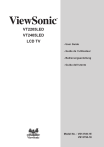
Public link updated
The public link to your chat has been updated.